Page 1
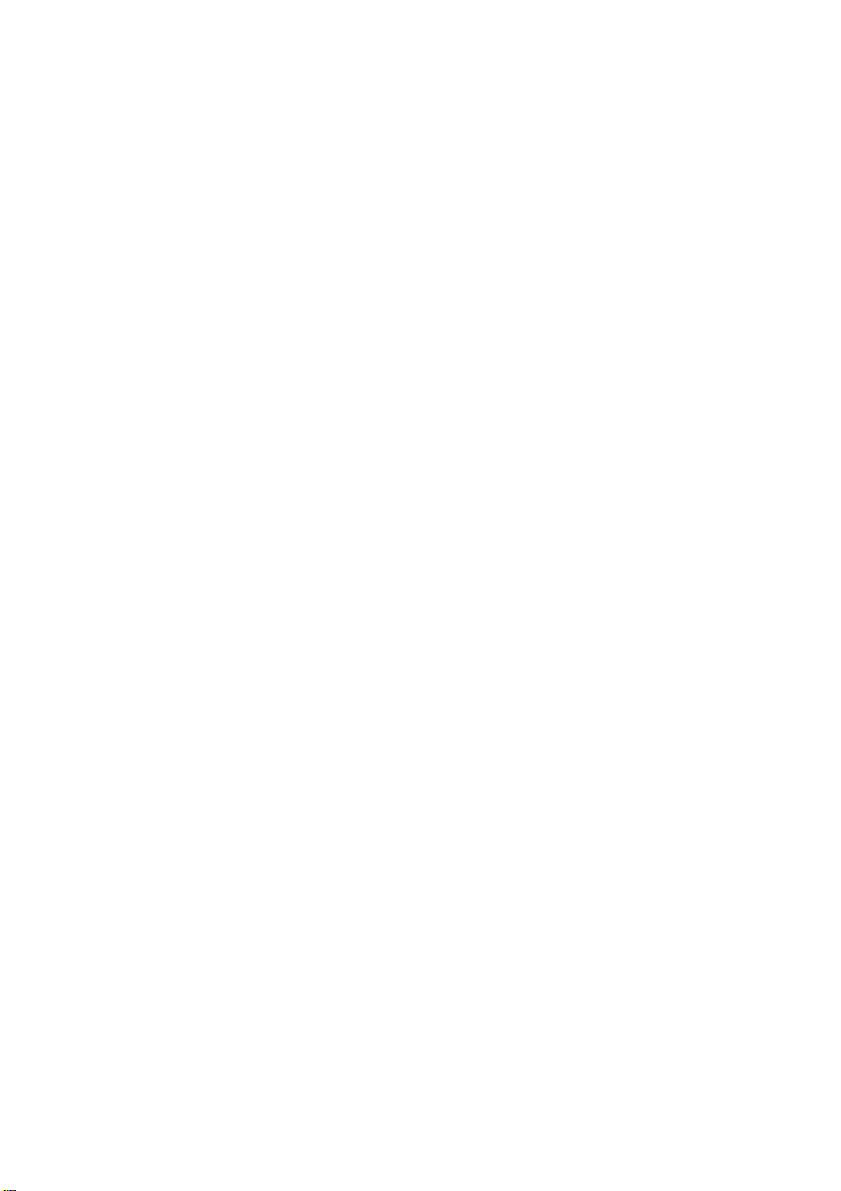
Pinnacle Studio 11 Plus
Включая продукты Studio, Studio Plus
и Studio Ultimate
Простота использования,
НОВЫЕ мощные функции
и НОВЫЕ возможности
для творчества
при редактировании видео
Page 2
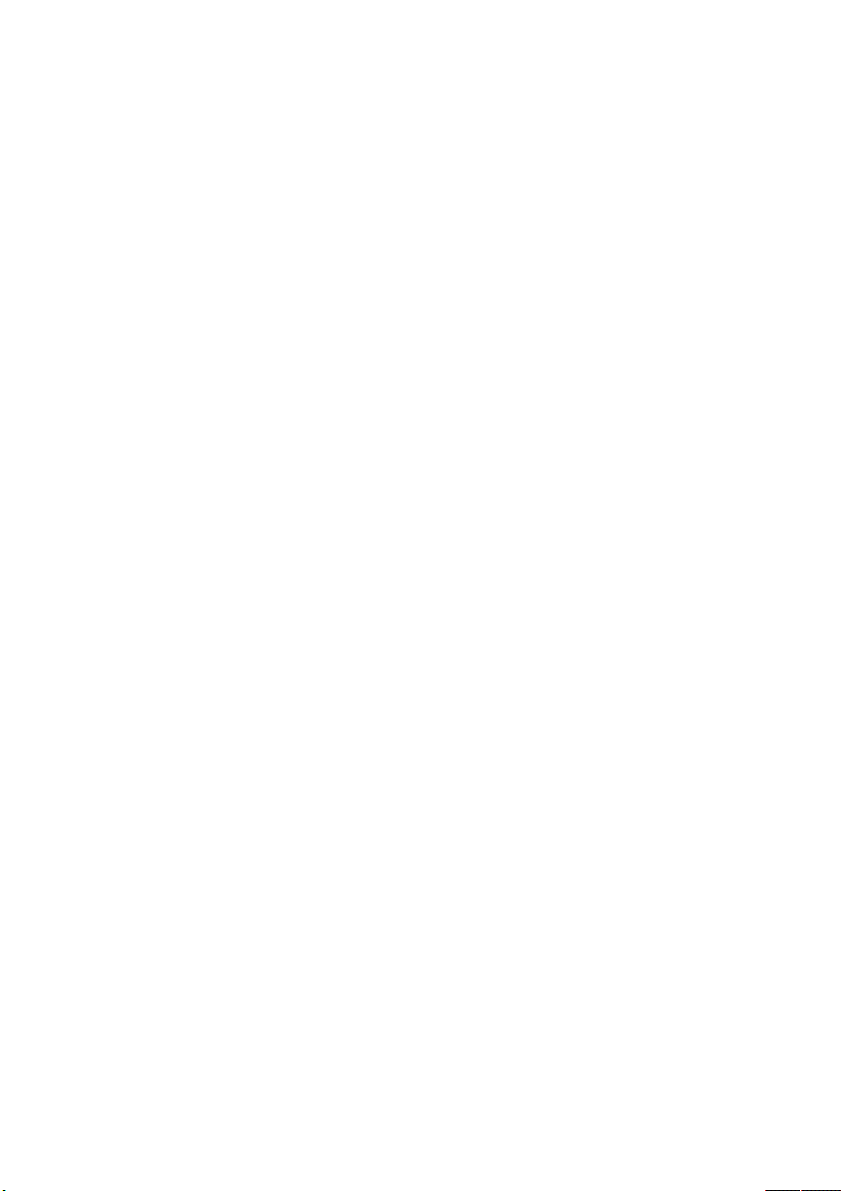
Особая благодарность выражается Трэвису Уайту (Travis White),
Ричарду Иджли (Richard Edgley), Кену Леголю (Kenn LeGault), Яну
Пиро (Jan Piros), Йоргу Вайзману (Jцrg Weselmann), Микель Цвисслер
(Mikel Zwissler) и Зулекхе Сомасекхар (Sulekha Somasekhar).
Документация: Ник Салливан (Nick Sullivan)
© Корпорация Pinnacle Systems, ее лицензиары и/или филиалы,
1996 – 2007. Все права защищены. Вы соглашаетесь не удалять ни
идентификатор продукта, ни уведомление о правах собственности
с продуктов и руководств Pinnacle Systems. Pinnacle Systems, Pinnacle
Studio, Scorefitter и эмблема Pinnacle Pinwheel являются охраняемыми
товарными знаками корпорации Pinnacle Systems и ее отделений
в США и других странах.
Произведено в рамках лицензионного соглашения с Dolby Laboratories.
© Dolby Laboratories, 1992 – 2003. Все права защищены. Dolby и символ
в виде сдвоенной буквы D являются товарными знаками Dolby Laboratories.
mpegable DS 2.2 © Dicas Digital Image Coding GmbH, 2004. Intel, Pentium,
Centrino, эмблема Intel Centrino и эмблема Intel Inside являются
охраняемыми товарными знаками корпорации Intel Corporation и ее
дочерних компаний в США и других странах. © QDesign Corporation,
QDesign MPEG-1 Layer 2 Fast Encoder/Decoder, 1996 – 2002. AVCHD
является товарным знаком компании Matshushita Electric Industrial
и корпорации Sony. RealProducer 8.0 включается в рамках лицензионного
соглашения с компанией RealNetworks, Inc. © RealNetworks Inc., 1995 –
2002. «RealProducer», «RealVideo», «RealServer» и
охраняемыми товарными знаками RealNetworks, Inc. Все права защищены.
Windows Vista и эмблема Windows Vista являются товарными знаками
корпорации Microsoft в США и других странах. SoundSoap™ является
товарным знаком Berkley Integrated Audio Software, Incorporated
(BIAS, Inc.). StageTools © StageTools, LLC, 1999 – 2007. Все права
защищены. proDAD © proDAD GmbH, 2007. Все прочие товарные
знаки являются собственностью соответствующих владельцев.
Никакая часть настоящего руководства не может быть скопирована,
распространена, передана, записана, сохранена в какой-либо системе
хранения данных или переведена на какой-либо естественный или
алгоритмический язык в какой бы то ни было форме и какими-то бы
ни было средствами (электронными, механическими, магнитными,
ручными или любыми другими), если на то
разрешения корпорации Pinnacle Systems, Inc.
Pinnacle Systems, Inc.
280 North Bernardo Avenue
Mountain View, CA 94943
Напечатано в США.
эмблема «Real» являются
нет письменного
ii Pinnacle Studio 11 Plus
Page 3
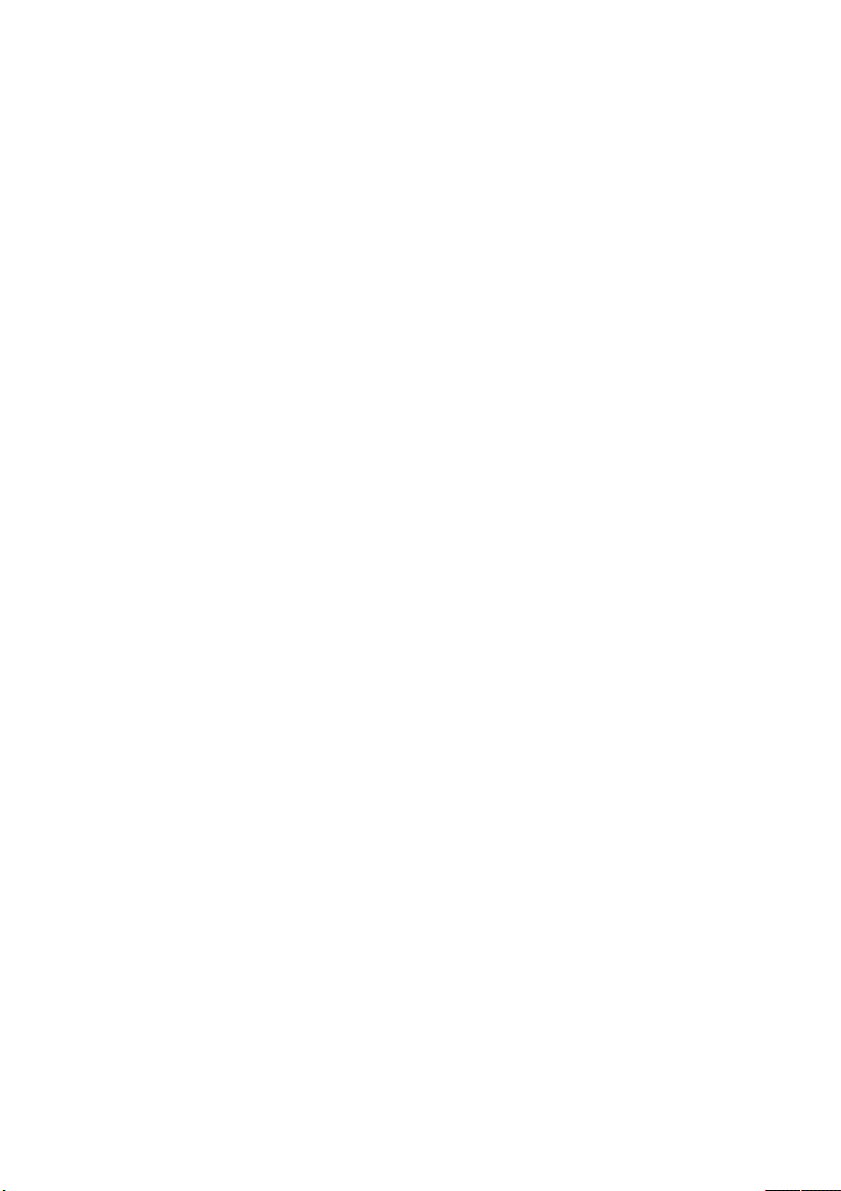
Содержание
ПЕРЕД НАЧАЛОМ РАБОТЫ......................................XI
Требования к оборудованию ...............................................................xi
Сокращения и условные обозначения ............................................... xv
Интерактивная справка .....................................................................xvii
ГЛАВА 1: ИСПОЛЬЗОВАНИЕ STUDIO ...................... 1
«Отмена», «Повторить», «Помощь», «Поддержка» и «Premium» ....2
Настройка параметров...........................................................................3
Режим редактирования ...........................................................................4
Проигрыватель....................................................................................... 6
Элементы управления воспроизведением........................................... 9
Другие разделы по редактированию.................................................. 13
Расширение возможностей Studio...................................................... 14
ГЛАВА 2: ЗАХВАТ ВИДЕО........................................ 19
Интерфейс режима «Захват» ................................................................ 21
Дискомер ..............................................................................................23
Контроллер видеокамеры ...................................................................25
Процесс захвата ......................................................................................26
Аппаратные средства захвата............................................................. 26
Захват шаг за шагом ............................................................................28
Разбивка на сцены ............................................................................... 30
Содержание iii
Page 4
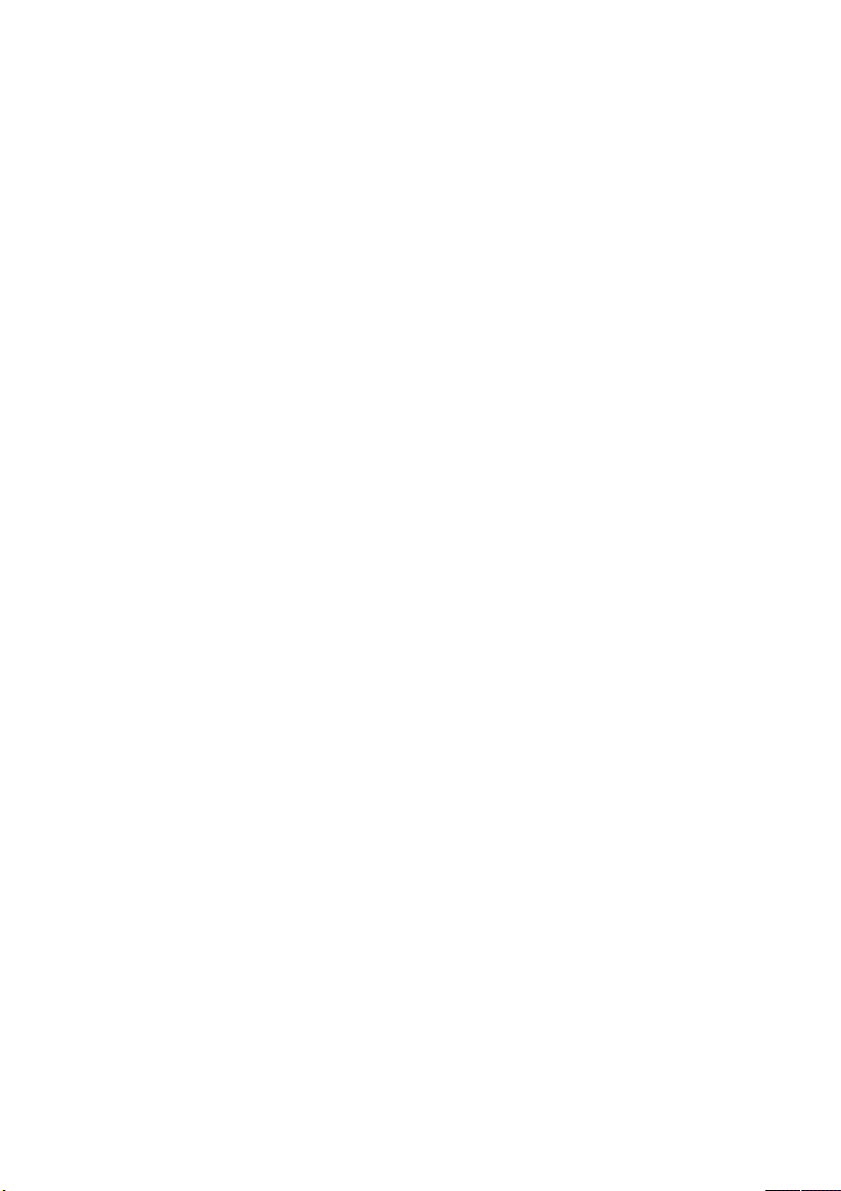
Цифровой захват ....................................................................................32
Уровни звука и видео – цифровые..................................................... 34
Аналоговый захват ................................................................................ 35
Параметры качества захвата............................................................... 35
Уровни звука и видео – аналоговые................................................... 36
Импорт видео с DVD-диска .................................................................. 37
Импорт мультимедиа с внешних устройств...................................... 39
ГЛАВА 3: АЛЬБОМ.................................................... 43
Раздел «Видеосцены»............................................................................. 47
Открытие захваченного видео файла................................................. 51
Просмотр захваченного видео............................................................ 55
Выбор сцен и файлов .......................................................................... 57
Отображение информации сцен и файлов ........................................ 58
Просмотр комментариев..................................................................... 59
Объединение и разделение сцен ........................................................60
Переразбивка сцен............................................................................... 63
Раздел «Переходы».................................................................................64
Раздел «Титры»....................................................................................... 66
Раздел «Неподвижные изображения»................................................. 68
Раздел «Меню диска»............................................................................. 69
Раздел «Звуковые эффекты» ................................................................ 71
Раздел «Музыка» ....................................................................................72
ГЛАВА 4: ОКНО «ФИЛЬМ» ....................................... 75
Виды окна «Фильм» ..............................................................................79
Сценарий .............................................................................................. 79
Вид «Линия времени» .........................................................................80
Монтажный лист.................................................................................. 85
iv Pinnacle Studio 11 Plus
Page 5
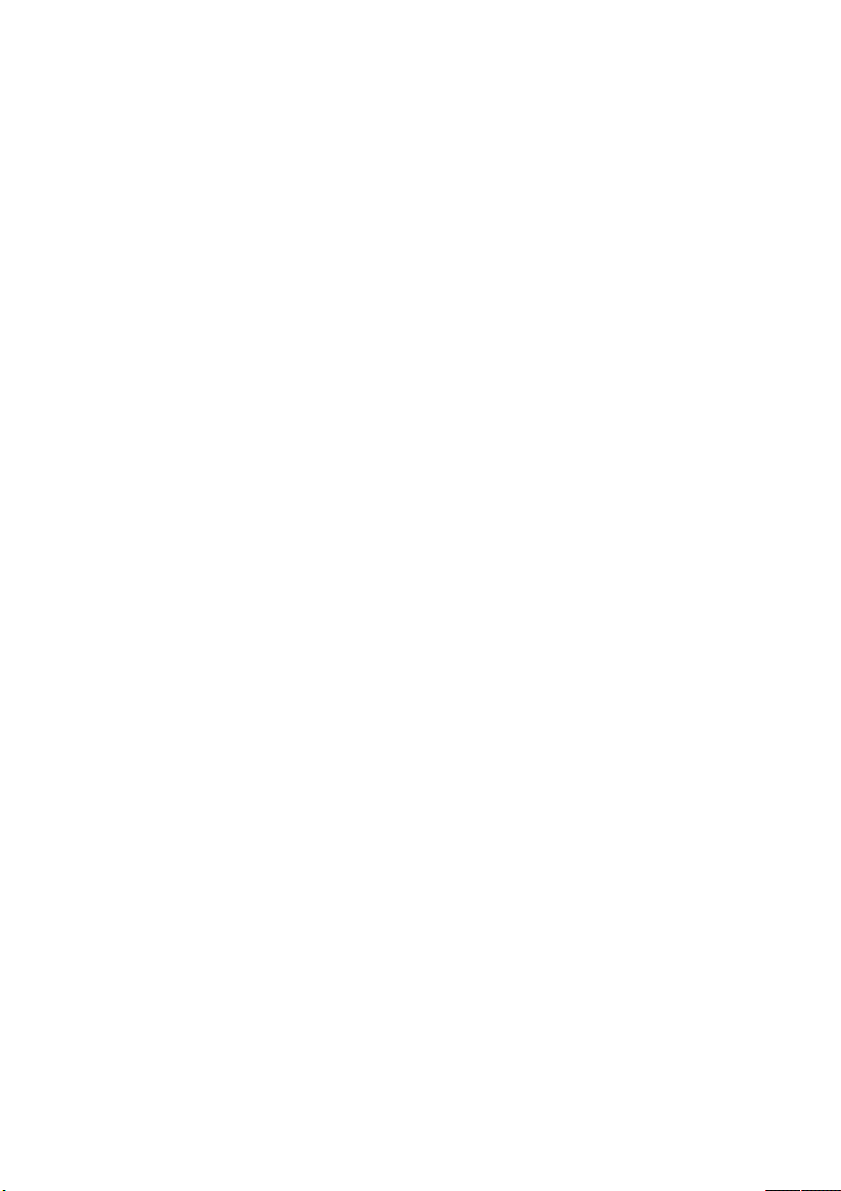
Инструментарии..................................................................................... 85
Видео-инструментарий ....................................................................... 87
Аудио-инструментарий....................................................................... 89
ГЛАВА 5: ВИДЕОКЛИПЫ.......................................... 93
Основы видеоклипов............................................................................. 94
Добавление видеоклипов в фильм ..................................................... 95
Работа с несколькими захваченными файлами................................. 96
Формат видео в проекте...................................................................... 98
Средства интерфейса......................................................................... 101
Подрезка видеоклипов ........................................................................ 102
Подрезка на линии времени с использованием маркеров.............. 103
Рекомендации по подрезке клипов .................................................. 108
Подрезка с помощью инструмента Свойства клипа....................... 108
Восстановление обрезанных клипов................................................ 112
Разделение и объединение клипов .................................................... 112
Дополнительные функции редактирования на линии времени.... 114
Редактирование со вставкой............................................................. 116
Редактирование с разделением......................................................... 118
Использование видеоэффектов.......................................................... 123
Работа со списком эффектов ............................................................ 124
Изменение параметров эффектов..................................................... 127
Ключевые кадры................................................................................ 130
Использование ключевых кадров..................................................... 133
Предварительный просмотр и просчет............................................ 136
Библиотека видеоэффектов................................................................ 137
Основные эффекты .............................................................................. 139
Автоматическая цветокоррекция ..................................................... 140
Шумоподавление............................................................................... 141
Стабилизация .....................................................................................141
Скорость............................................................................................. 142
Содержание v
Page 6
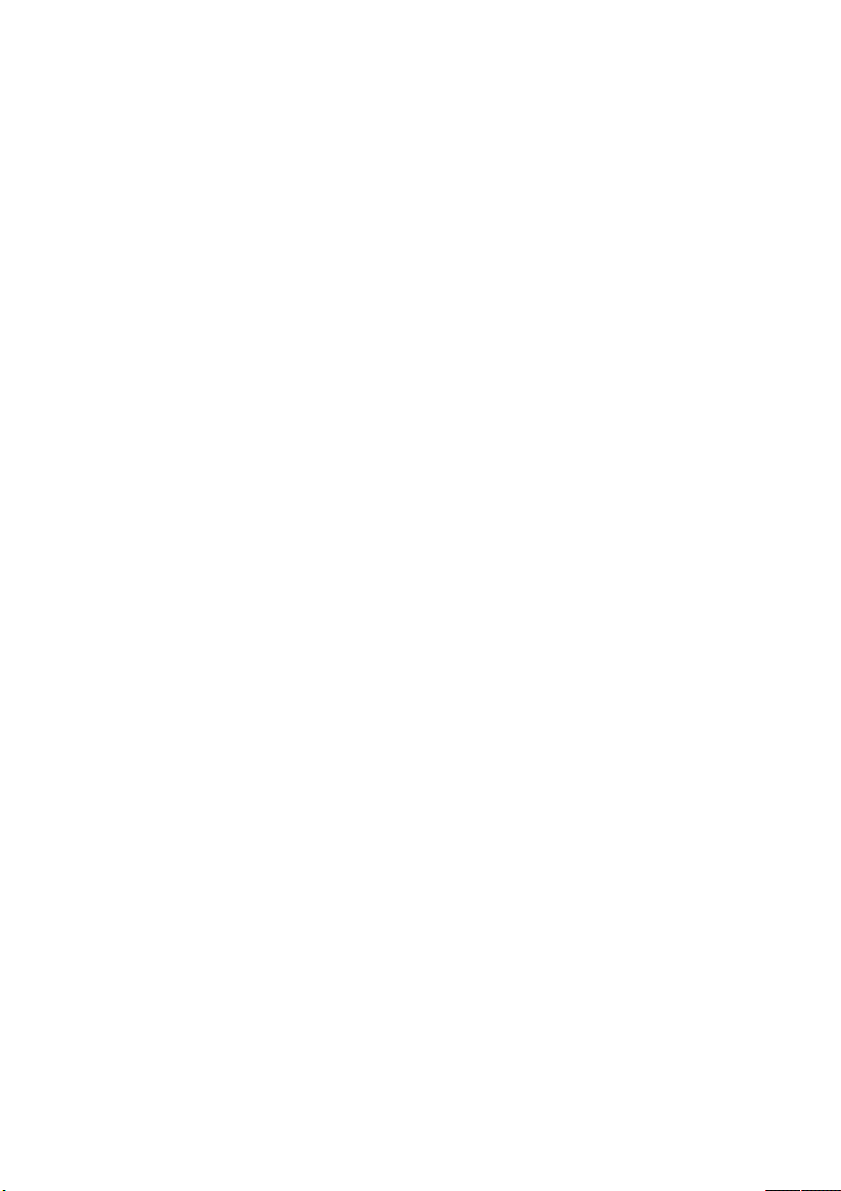
Эффекты Studio Plus ............................................................................143
Размытие............................................................................................. 144
Рельеф................................................................................................. 144
Старое кино........................................................................................ 145
Смягчение........................................................................................... 145
Витраж................................................................................................ 146
Ключ яркости .....................................................................................146
2D-редактор........................................................................................ 146
Землетрясение.................................................................................... 147
Рассеяние в объективе....................................................................... 147
Увеличение......................................................................................... 147
Размытие в движении........................................................................ 148
Капля воды......................................................................................... 148
Морская волна ...................................................................................149
Черно-белое изображение................................................................. 149
Цветокоррекция................................................................................. 149
Карта цветов....................................................................................... 150
Инверсия............................................................................................. 150
Освещение.......................................................................................... 151
Постеризация ..................................................................................... 151
Цветовой баланс RGB .......................................................................152
Сепия .................................................................................................. 152
Баланс белого..................................................................................... 153
Инструмент создания музыкального видео SmartMovie ..............153
ГЛАВА 6: РЕДАКТИРОВАНИЕ ДВУХ
ДОРОЖЕК В STUDIO PLUS................................. 159
Дорожка наложения: введение......................................................... 159
Редактирование каналов A/B............................................................ 161
Инструмент «Картинка в картинке» ................................................163
Инструмент «Хроматический ключ»............................................... 169
Выбор цветов ..................................................................................... 178
ГЛАВА 7: ПЕРЕХОДЫ ............................................. 179
Типы переходов и их применение.................................................... 181
Предварительный просмотр переходов в фильме.......................... 184
Аудио-переходы ................................................................................ 185
Команда «Размножить переход»...................................................... 186
vi Pinnacle Studio 11 Plus
Page 7
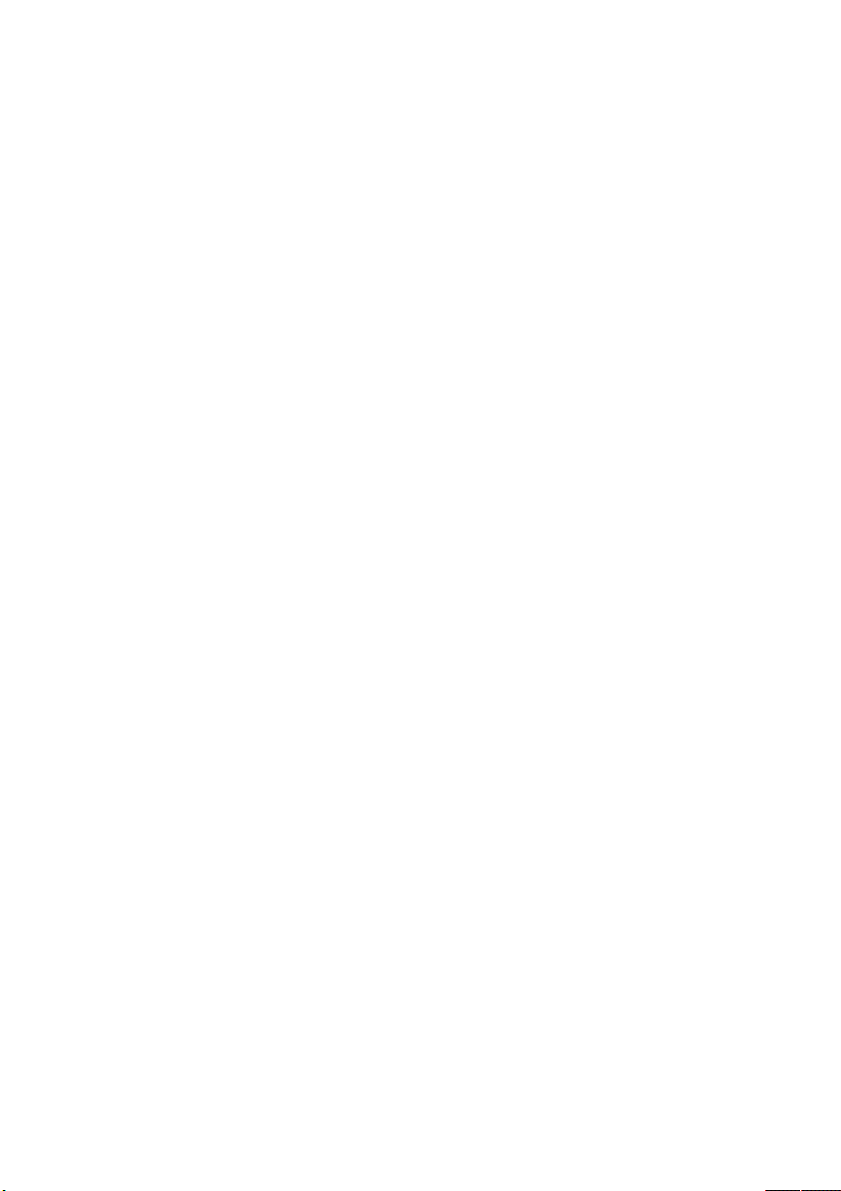
Подрезка переходов.............................................................................. 187
Подрезка с помощью инструмента Свойства клипа....................... 188
ГЛАВА 8: НЕПОДВИЖНЫЕ ИЗОБРАЖЕНИЯ....... 191
Редактирование неподвижного изображения ................................. 195
Редактирование свойств клипа, созданного на базе
изображения....................................................................................... 195
Захват кадров........................................................................................ 205
Инструмент «Захват кадров»............................................................ 205
ГЛАВА 9: МЕНЮ ДИСКА......................................... 209
Авторинг диска в Studio.................................................................... 211
Использование меню альбома ..........................................................213
Управление проигрывателем DVD ..................................................216
Редактирование меню на временной шкале.................................... 217
Редактирование с помощью инструмента Свойства клипа ........... 220
Инструмент Меню диска................................................................... 226
ГЛАВА 10: РЕДАКТОР ТИТРОВ............................. 229
Вызов редактора титров.................................................................... 230
Элементы управления редактора титров........................................ 232
Кнопки, определяющие тип титров .................................................232
Панель инструментов «Объект»....................................................... 233
Кнопки выделения в режиме редактирования ................................236
Кнопки компоновки объектов ..........................................................238
Кнопки удаления и буфера обмена ..................................................240
Элементы управления форматированием текста............................ 241
Альбом редактора титров................................................................... 243
Просмотр стилей................................................................................ 243
Раздел «Фон» .....................................................................................246
Раздел «Картинки» ............................................................................ 248
Раздел «Кнопки»................................................................................ 248
Содержание vii
Page 8
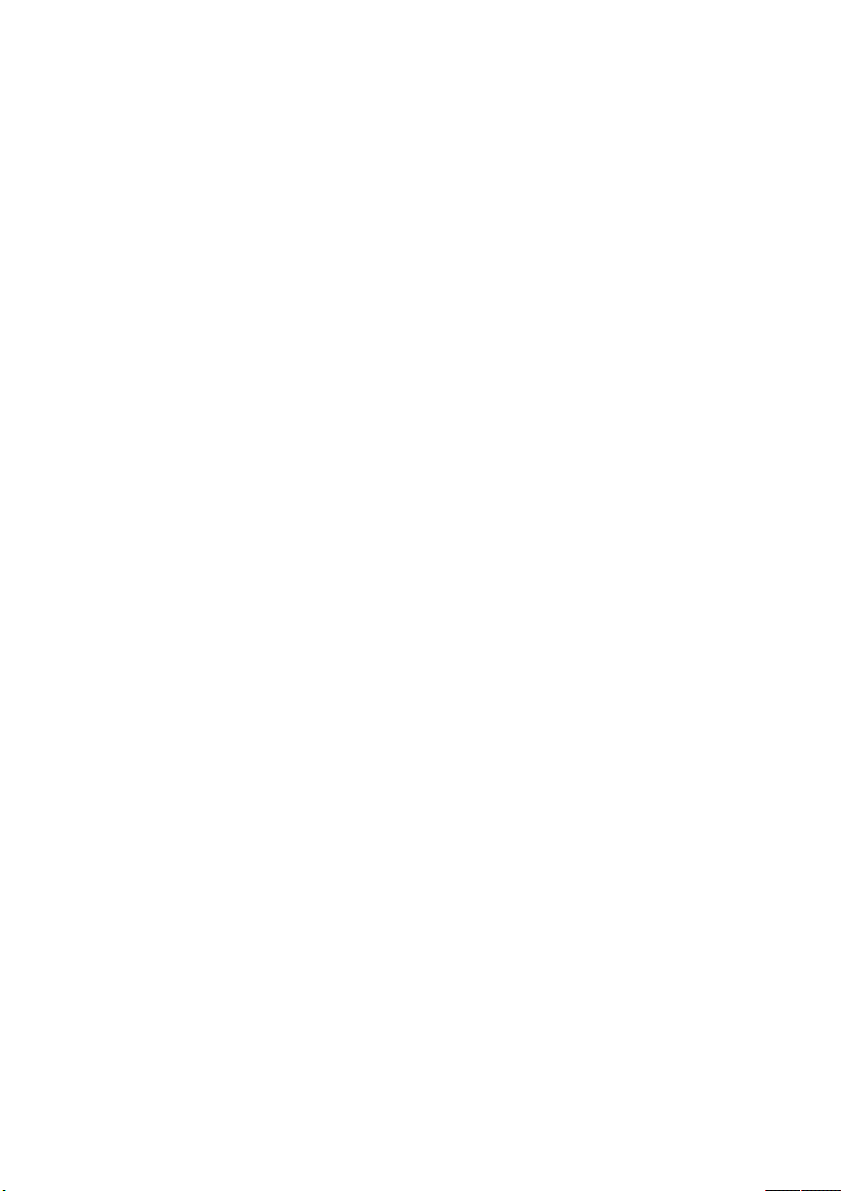
ГЛАВА 11: ЗВУКОВЫЕ ЭФФЕКТЫ И МУЗЫКА ... 253
Линия времени аудиодорожек.......................................................... 256
Инструмент CD аудио....................................................................... 258
Инструмент Фоновая музыка ........................................................... 260
Инструмент Голос за кадром............................................................ 262
Подрезка аудиоклипов ........................................................................ 265
Подрезка с помощью инструмента Свойства клипа....................... 266
Громкость и микширование звука ................................................... 268
Анатомия аудиоклипа ....................................................................... 269
Регулировка звука на линии времени .............................................. 271
Инструмент Громкость и баланс...................................................... 274
Звуковые эффекты............................................................................... 280
Подавление шума .............................................................................. 282
Эффекты Studio Plus ............................................................................284
Канал................................................................................................... 284
Хор...................................................................................................... 285
DeEsser................................................................................................ 285
Эквалайзер.......................................................................................... 285
Жужжалка ..........................................................................................286
Выравниватель................................................................................... 287
Реверберация...................................................................................... 288
Стереоэхо ........................................................................................... 288
Стереорасширение............................................................................. 288
ГЛАВА 12: ВЫВОД ФИЛЬМА................................. 291
Вывод на дисковый носитель ............................................................ 293
Вывод в файл ........................................................................................ 298
Вывод на ленту ..................................................................................... 305
Настройка видеокамеры и видеомагнитофона................................305
Вывод фильма на видеоленту........................................................... 307
Вывод в Веб ........................................................................................... 307
viii Pinnacle Studio 11 Plus
Page 9
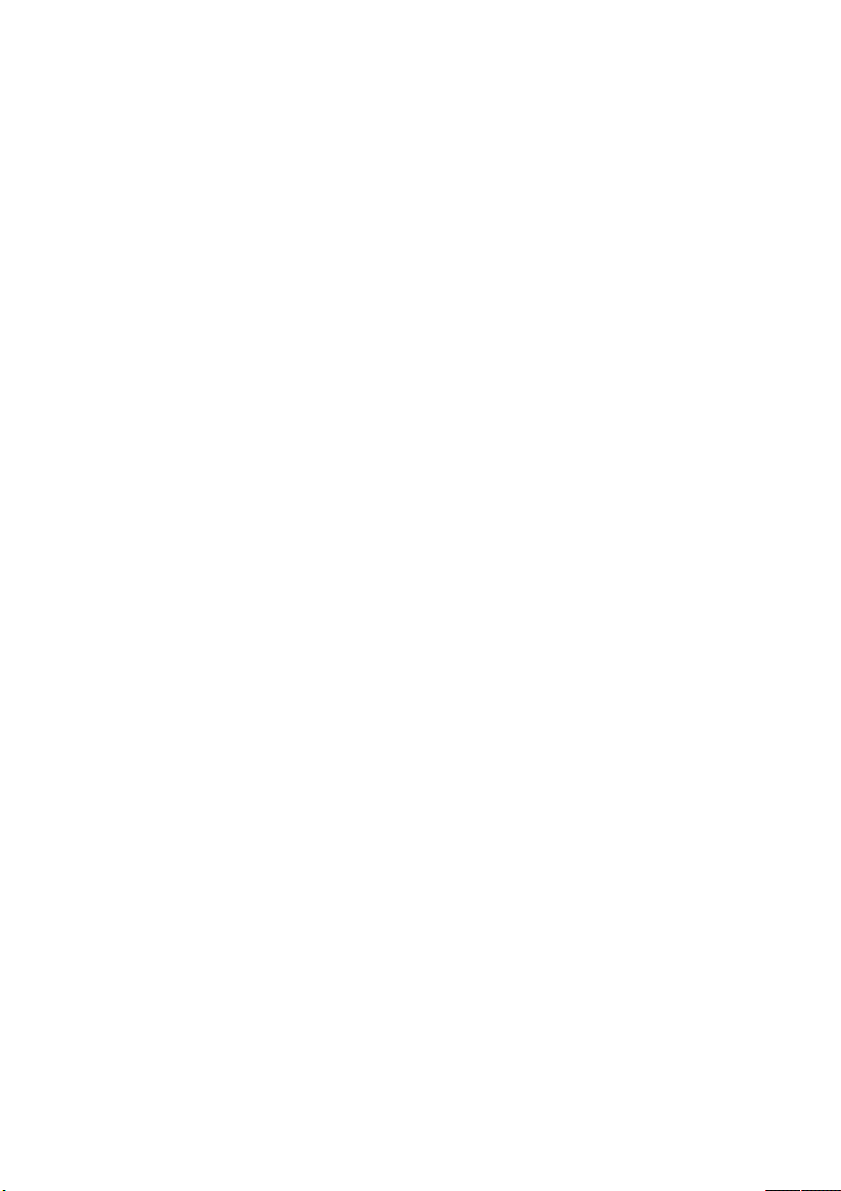
ПРИЛОЖЕНИЕ A: НАСТРОЙКИ ............................. 311
Установки источника ........................................................................ 312
Установки параметров захвата......................................................... 317
Параметры проекта............................................................................ 321
Параметры видео и аудио.................................................................325
Установки для создания видеодиска ............................................... 331
Установки для создания файла......................................................... 336
Установки для создания файлов Real Media ...................................341
Установки для создания файлов Windows Media ...........................345
Установки вывода на ленту ..............................................................347
ПРИЛОЖЕНИЕ Б: СОВЕТЫ И РЕКОМЕНДАЦИИ ... 351
Оборудование .................................................................................... 351
Программное обеспечение................................................................ 354
Повышение частоты смены кадров.................................................. 355
Studio и компьютерная анимация..................................................... 356
ПРИЛОЖЕНИЕ B:
УСТРАНЕНИЕ НЕИСПРАВНОСТЕЙ................... 357
Техническая веб-справка.................................................................... 359
Сбой Studio в режиме редактирования............................................ 362
В начале захвата возникает ошибка захвата ................................... 368
Studio зависает при просчете............................................................ 371
Не обнаружено устройство записи CD или DVD ...........................375
Studio зависает при запуске или не запускается............................. 377
В режиме захвата возникает ошибка
«Не удалось инициализировать DV-устройство»........................... 378
Проблемы установки........................................................................... 382
Неполадки во время работы .............................................................. 383
ПРИЛОЖЕНИЕ Г: ПОЛЕЗНЫЕ СОВЕТЫ .............. 391
Создание плана съемки .....................................................................392
Редактирование.................................................................................. 393
Эмпирические правила редактирования видео............................... 396
Создание звуковой дорожки............................................................. 399
Титры.................................................................................................. 400
Содержание ix
Page 10
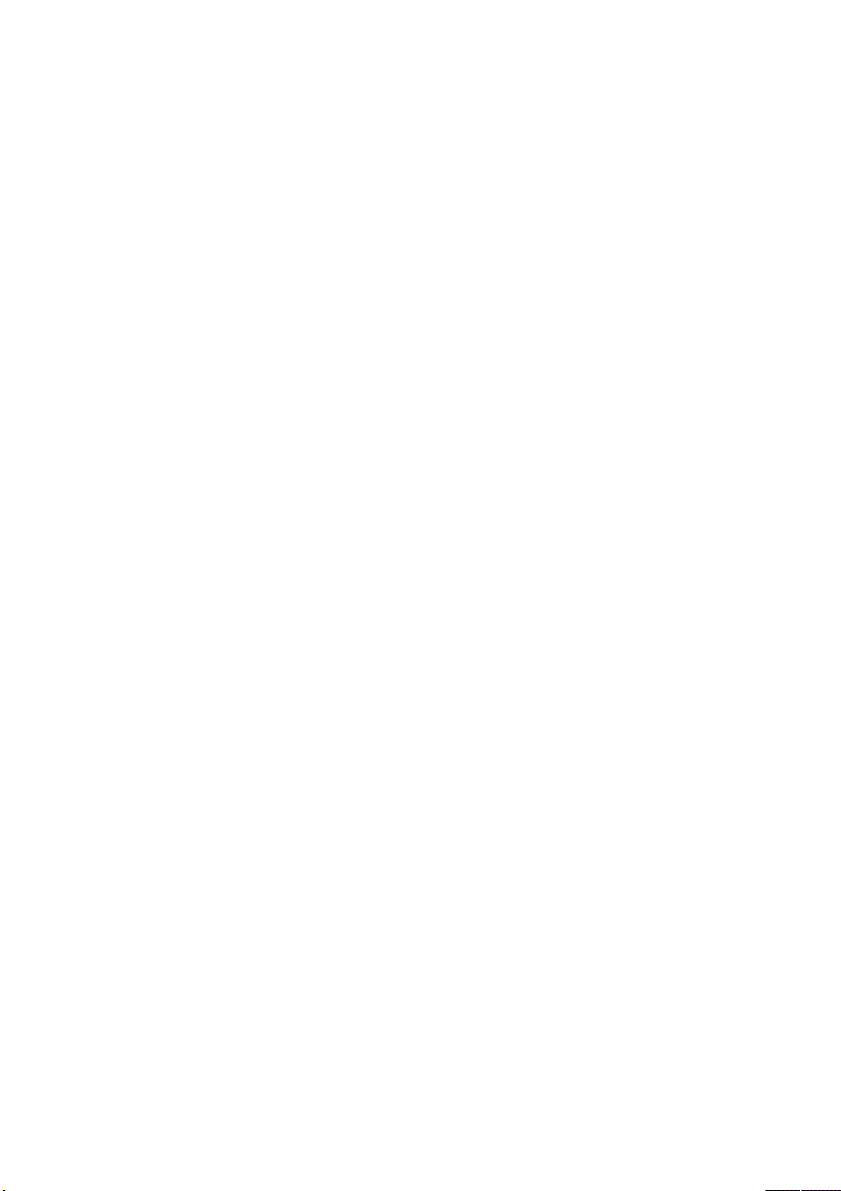
ПРИЛОЖЕНИЕ Д: ГЛОССАРИЙ ............................. 403
ПРИЛОЖЕНИЕ E:
ЛИЦЕНЗИОННОЕ СОГЛАШЕНИЕ ...................... 425
ПРИЛОЖЕНИЕ Ж:
КЛАВИШИ БЫСТРОГО ВЫЗОВА КОМАНД ..... 433
УКАЗАТЕЛЬ.............................................................. 437
x Pinnacle Studio 11 Plus
Page 11
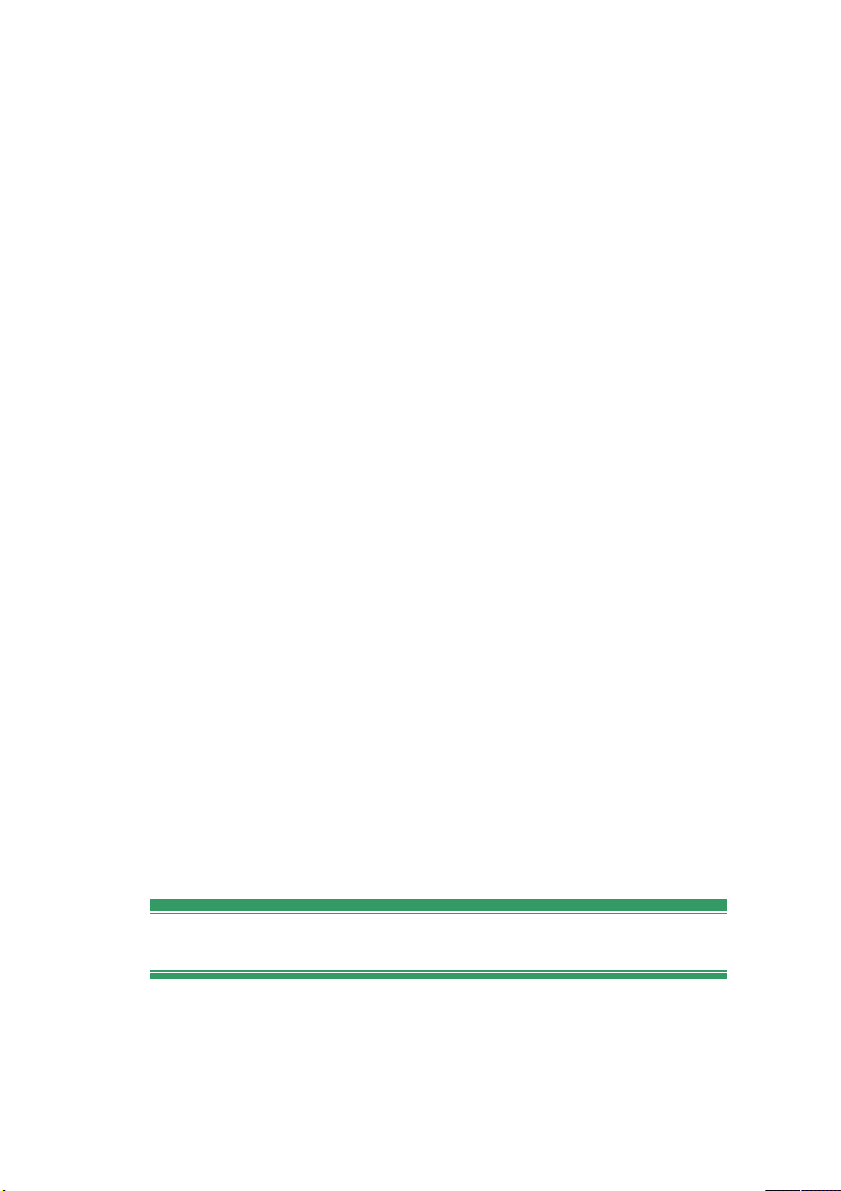
Перед началом работы
Благодарим вас за приобретение Pinnacle Studio и
надеемся, что вам понравится работать с этой
программой.
Данное руководство охватывает все версии Studio,
включая Studio Plus. При необходимости в нем будут
описываться также различия, имеющиеся между
отдельными версиями. В большинстве случаев слово
«Studio», используемое в настоящем документе,
будет относиться ко всем версиям продукта.
Если вам прежде не приходилось работать
с программой Studio, рекомендуется держать это
руководство под рукой, даже если вы не
собираетесь читать его «от корки до корки».
Чтобы знакомство со Studio было приятным с самого
начала, прочтите три следующих раздела, прежде чем
перейти к главе 1 «Использование Studio».
Требования к оборудованию
Кроме программного обеспечения Studio, для
эффективной работы системы монтажа Studio
необходимы определенные уровни быстродействия
Перед началом работы xi
Page 12
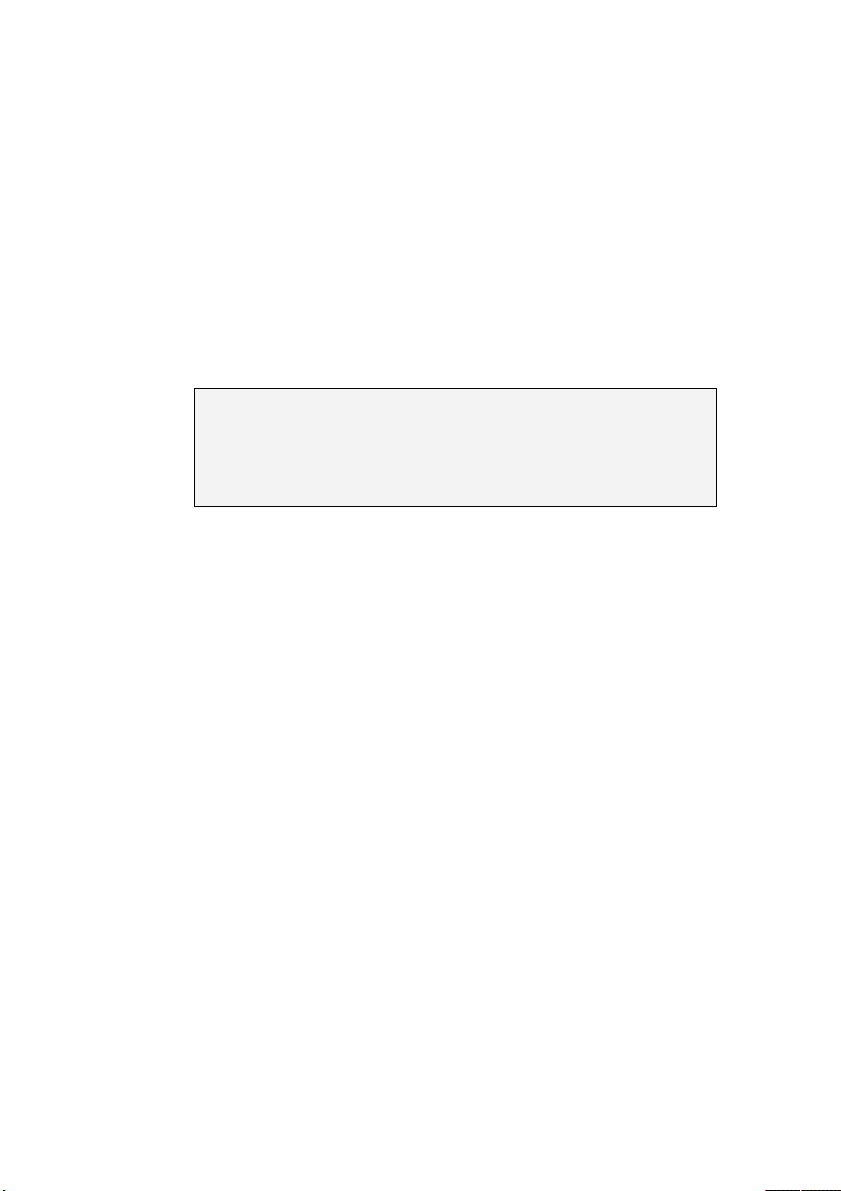
оборудования, описанные в этом разделе. Следует
также помнить, что несмотря на важную роль
спецификаций, не все зависит только от них:
правильная работа устройств может также зависеть
от драйверов, поставляемых производителем. Для
решения проблем, связанных с работой видеоплат,
звуковых плат и других устройств, рекомендуется
найти обновления драйверов и просмотреть
сведения о технической поддержке на веб-узле
производителя.
Примечание. Для использования некоторых
описанных функций требуется бесплатная или
платная «активация» через Интернет в зависимости
от версии Studio.
Компьютер
• Процессор Intel Pentium или AMD Athlon с частотой
1,4 МГц или более быстрый (рекомендуется не
менее 2,4 ГГц). Процессор Intel Pentium HT или
AMD Athlon с частотой 2,4 ГГц или 1,6 ГГц
(двухъядерный) для Windows Vista.
• 512 МБ ОЗУ (рекомендуется 1 ГБ). 1 ГБ для
работы в формате HD или при использовании
операционной системы Vista (рекомендуется 2 ГБ).
1,5 ГБ для AVCHD (2 ГБ при использовании Vista).
• Windows XP с пакетом обновления 2 (SP2)
или Vista.
• Видеоплата, совместимая с DirectX 9 или более
поздней версии, с объемом памяти 64 МБ
(рекомендуется 128 МБ); 128 МБ необходимо для
использования фильтров Vitascene; 128 МБ
необходимо для Vista (рекомендуется ATI
Radeon 9600+ или NVIDIA GeForce 6 с объемом
памяти 256 МБ); 256 МБ необходимо для
xii Pinnacle Studio 11 Plus
Page 13

редактирования материалов в формате HD
и AVCHD (рекомендуется ATI Radeon 9600+ или
NVIDIA GeForce 6).
• Звуковая плата, совместимая с DirectX 9 или
более поздней версии.
• 1 ГБ свободного места на жестком диске для
установки программного обеспечения, плюс не
менее 3 ГБ для установки дополнительных
материалов.
• Дисковод DVD-дисков для установки программного
обеспечения.
Рекомендуется наличие следующего
оборудования:
• Пишущий дисковод CD-R(W) для создания
видеодисков или SVCD-дисков.
• Пишущий дисковод DVD-/+R(W) для создания
DVD-дисков, DVD-дисков в формате HD
и AVCHD-дисков.
• Пишущий дисковод Blu-ray для создания дисков
Blu-ray (BD).
• Звуковая плата с поддержкой объемного звука для
воспроизведения композиций с объемным звуком.
• Микрофон, если потребуется записывать голос за
кадром
Жесткий диск
Жесткий диск должен выдерживать
продолжительное чтение и запись данных со
скоростью 4 МБ/с. Большинство дисков отвечают
этому требованию. При первом захвате видео
Studio протестирует диск, чтобы убедиться в том,
что его скорость достаточна. Каждая секунда видео
в формате DV требует 3,6 МБ места на жестком
Перед началом работы xiii
Page 14
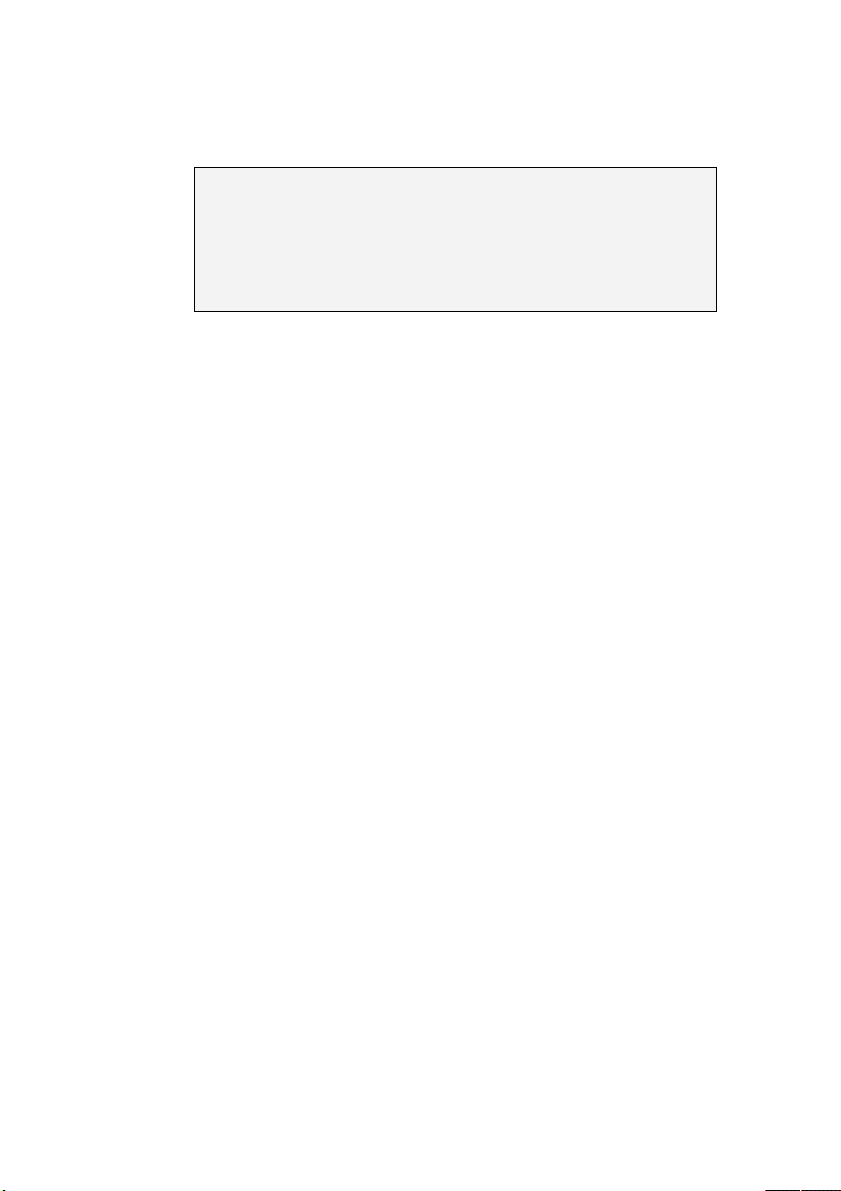
диске. Таким образом, четыре с половиной минуты
видео в формате DV занимают целый гигабайт.
Подсказка. Рекомендуется использовать для
захвата видео отдельный жесткий диск. Это
позволит избежать конкуренции Studio и других
программ, включая Windows, за ресурсы жесткого
диска во время захвата.
Оборудование для захвата видео
Studio может использоваться для захвата видео из
множества цифровых и аналоговых источников.
См. раздел «Аппаратные средства захвата» на
странице 26.
Оборудование для вывода видео
Studio может выводить видео на следующие
устройства:
• Любая видеокамера или видеомагнитофон HDV,
DV или Digital8. Для этого требуется OHCI-
совместимый порт IEEE-1394 (FireWire) (например
такой, какой предоставляется Pinnacle Studio DV).
Видеокамера должна быть настроена для записи
с DV-входа.
• Любая аналоговая (8mm, Hi8, VHS, SVHS,
VHS-C или SVHS-C) видеокамера или
видеомагнитофон. Это требует наличия Pinnacle
Studio USB-700, PCI-500, PCI-700 или другого
оборудования Pinnacle с аналоговыми выходами.
Вывод на аналоговые видеокамеры или
видеомагнитофоны возможен также при
использовании порта Pinnacle Studio DV или
другого OHCI-совместимого порта 1394, если
видеокамера или видеомагнитофон DV или
Digital8 способны передавать DV-сигнал через
xiv Pinnacle Studio 11 Plus
Page 15
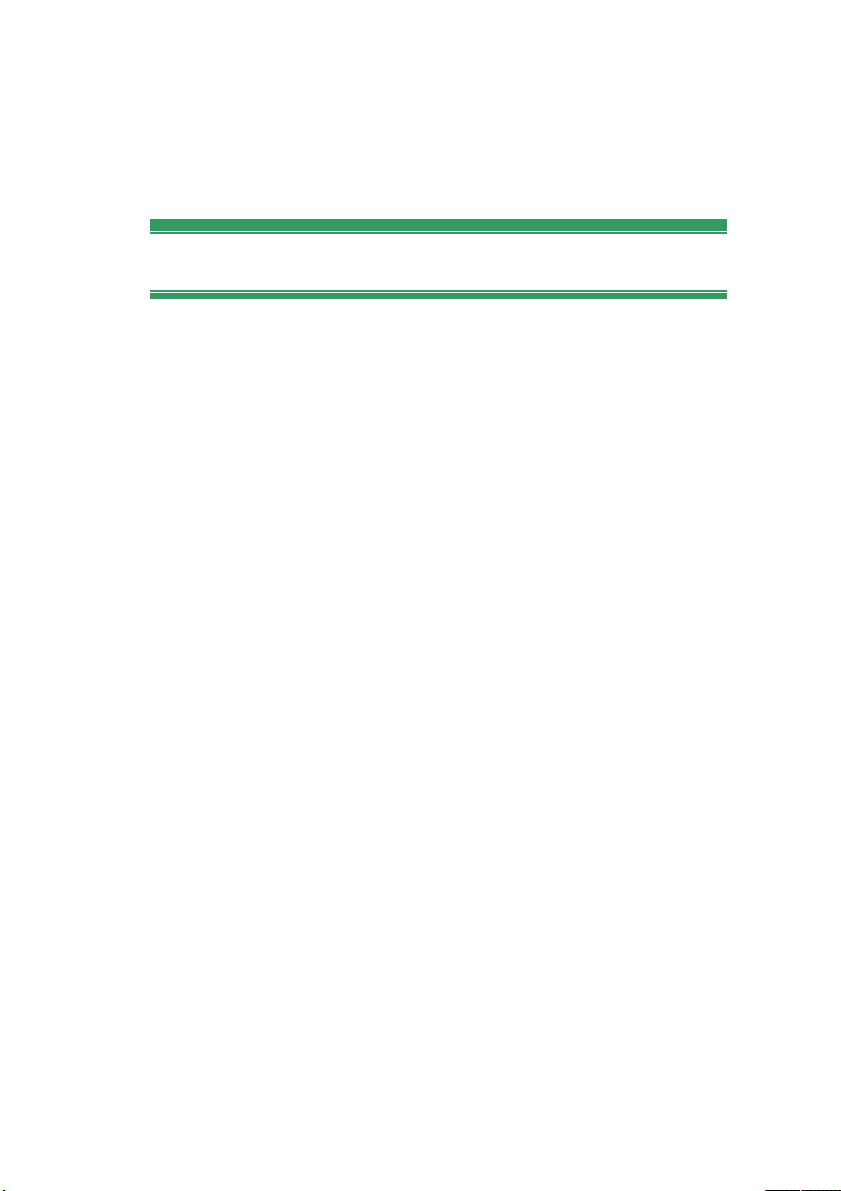
свои аналоговые выходы (дополнительные
сведения см. в руководстве пользователя
видеокамеры или в Главе 12: Создание фильма)
Сокращения и условные обозначения
В целях систематизации излагаемого материала
в настоящем руководстве используются следующие
условные обозначения.
Терминология
Studio: «Studio» и «Studio Plus» – название
программного обеспечения, предназначенного для
монтажа фильмов.
DV: Термин «DV» относится к видеокамерам,
видеомагнитофонам и лентам, поддерживающим
форматы DV и Digital8.
HDV: Формат «видео с высокой четкостью»
(high-definition video), поддерживающий запись
видеокадров размера 1 280 x 720 или 1 440 x 1 080
в формате MPEG-2 на DV-носителях.
1394: Термин «1394» обозначает OHCI-совместимые
интерфейсы, порты и кабели IEEE-1394, FireWire,
DV и i.LINK.
Аналоговый: Термин «аналоговый» относится
к видеокамерам, видеомагнитофонам и лентам
8mm, Hi8, VHS, SVHS, VHS-C и SVHS-C, а также
к кабелям и разъемам Composite/RCA и S-Video.
Перед началом работы xv
Page 16
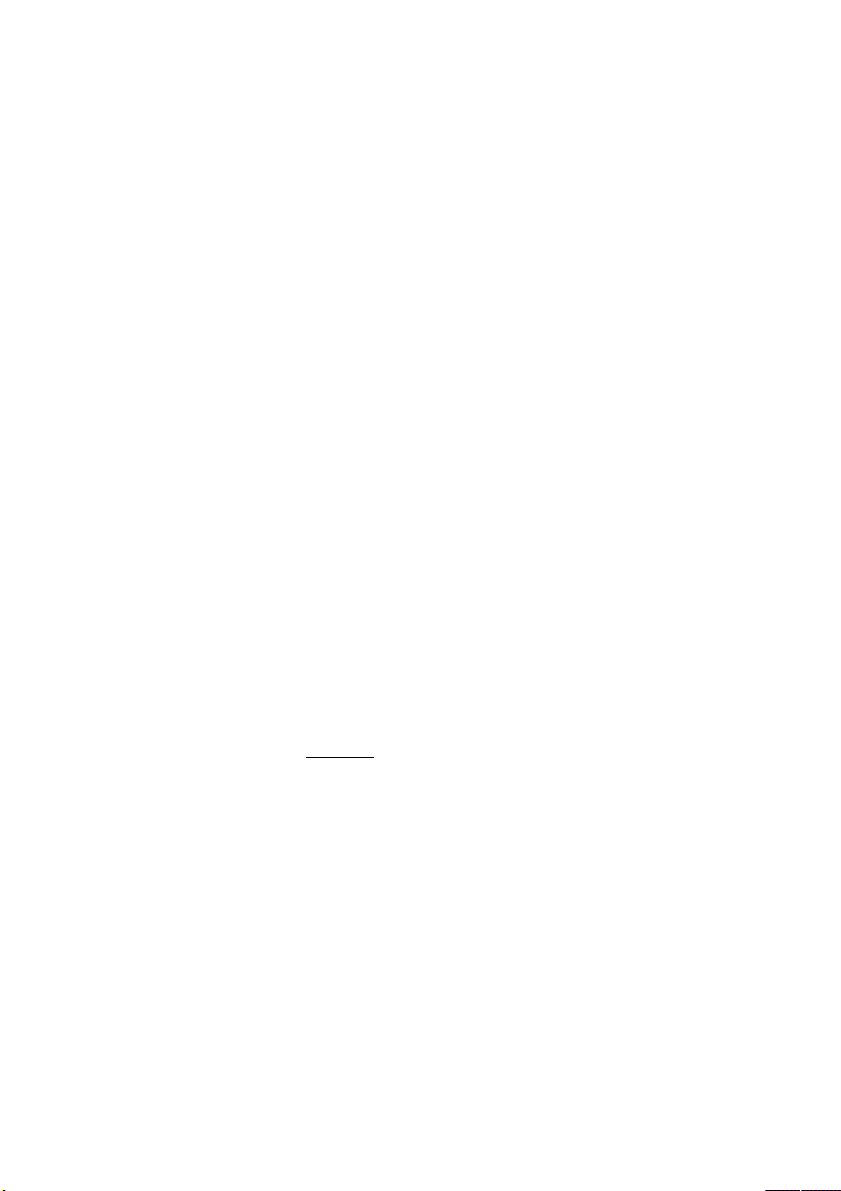
Кнопки, меню, окна и диалоговые окна
Названия кнопок, меню и связанных с ними
элементов напечатаны курсивом, чтобы их удобно
было различать в тексте, тогда как названия окон
и диалоговых окон напечатаны с прописной буквы
и заключены в кавычки. Например:
Чтобы открыть меню в «Редакторе титров»,
нажмите кнопку Редактировать меню.
Выбор команд меню
Значок направленной вправо стрелки (¾)
обозначает путь для элементов иерархического
меню. Например:
Выберите Инструментарий ¾ Создание фоновой
музыки.
Условные обозначения для клавиатуры
Названия клавиш начинаются с прописной буквы
и выделены подчеркиванием. Знак плюса
обозначает сочетание клавиш. Например:
Чтобы выделить все клипы на «Линии времени»,
нажмите Ctrl+A.
Использование мыши
Когда требуется сделать щелчок мышью, по
умолчанию всегда используется левая клавиша,
если не указано обратное. Например:
Щелкните правой кнопкой мыши и выберите
команду Вызвать редактор титров/меню.
xvi Pinnacle Studio 11 Plus
Page 17
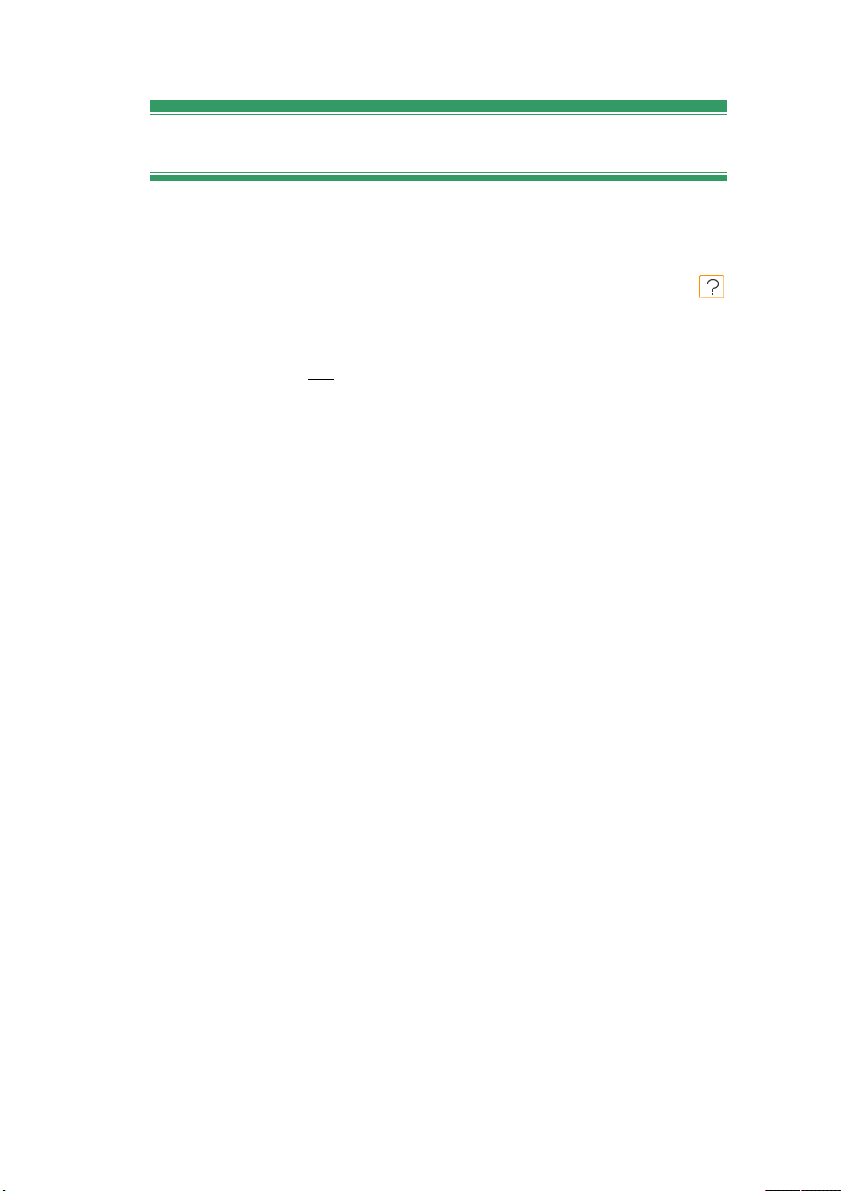
Интерактивная справка
При работе в программе Studio всегда доступны два
вида справки.
• Файл справки: Нажмите кнопку справки
в строке главного меню Studio, или выберите
Помощь ¾ Разделы помощи, или нажмите
клавишу F1, чтобы открыть файл интерактивной
справки Studio.
• Всплывающие подсказки: Чтобы узнать, для
чего используется тот или иной элемент
управления Studio, задержите на нем указатель
мыши. Появится всплывающая подсказка
с пояснением.
Перед началом работы xvii
Page 18
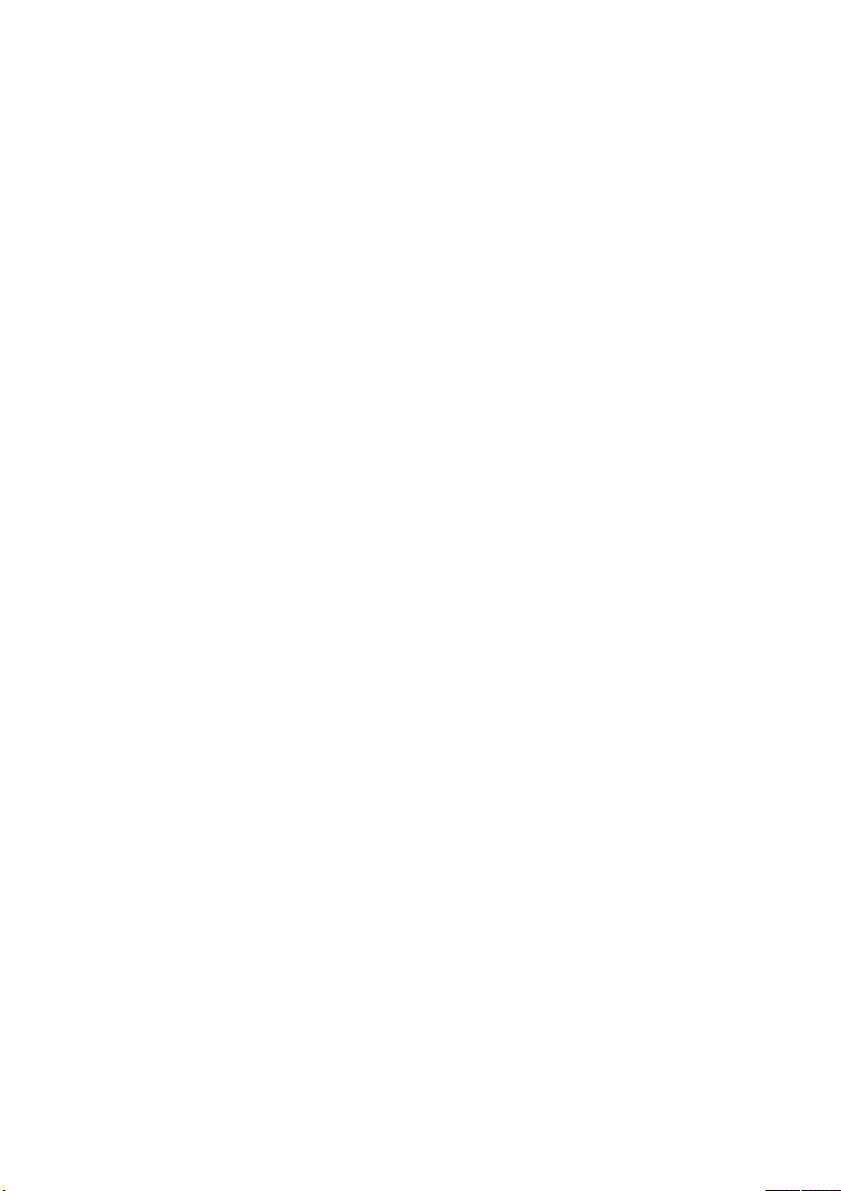
Page 19
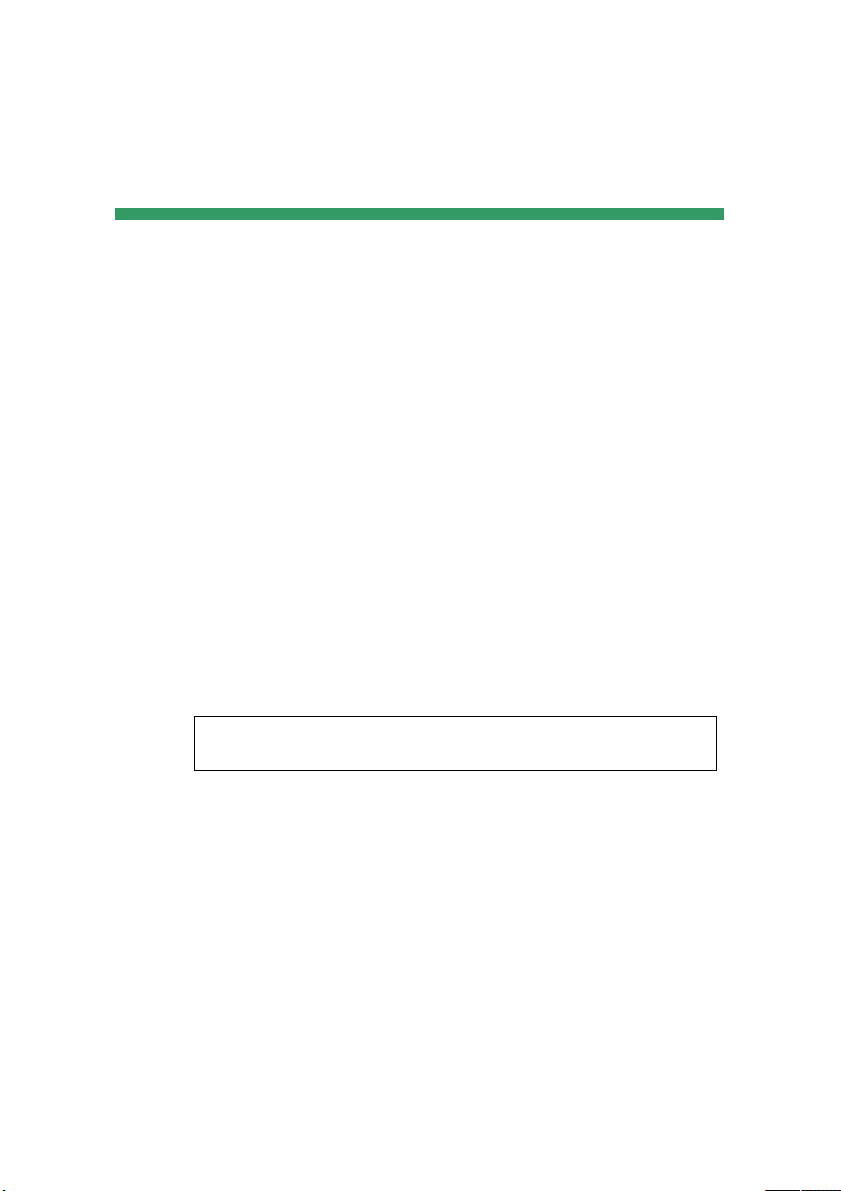
ГЛАВА 1:
Использование Studio
Создание фильмов с помощью Studio
выполняется в три этапа:
1. Захват: Загрузите исходный видеоматериал на
жесткий диск ПК. Источниками могут служить
аналоговые видеомагнитофоны (стандарт 8 мм, VHS
и др.), цифровые видеомагнитофоны (DV, Digital8),
а также видеосигнал в реальном времени, полученный
с телекамеры, видеокамеры или веб-камеры.
Режим захвата рассмотрен в Главе 2: Захват
видеоизображения.
Доступность: Захват видео в формате HDV поддерживается
только в Studio Plus.
2. Редактирование: Разместите видеоматериалы
в желаемой последовательности, переупорядочив
эпизоды и удалив лишнее. Добавьте визуальные
эффекты, например переходы, титры и графику,
а также дополнительный звук, в частности,
звуковые эффекты и фоновую музыку. При записи
DVD-дисков и VCD-дисков создайте
интерактивные меню, позволяющие зрителям
настраивать параметры просмотра.
Глава 1: Использование Studio 1
Page 20
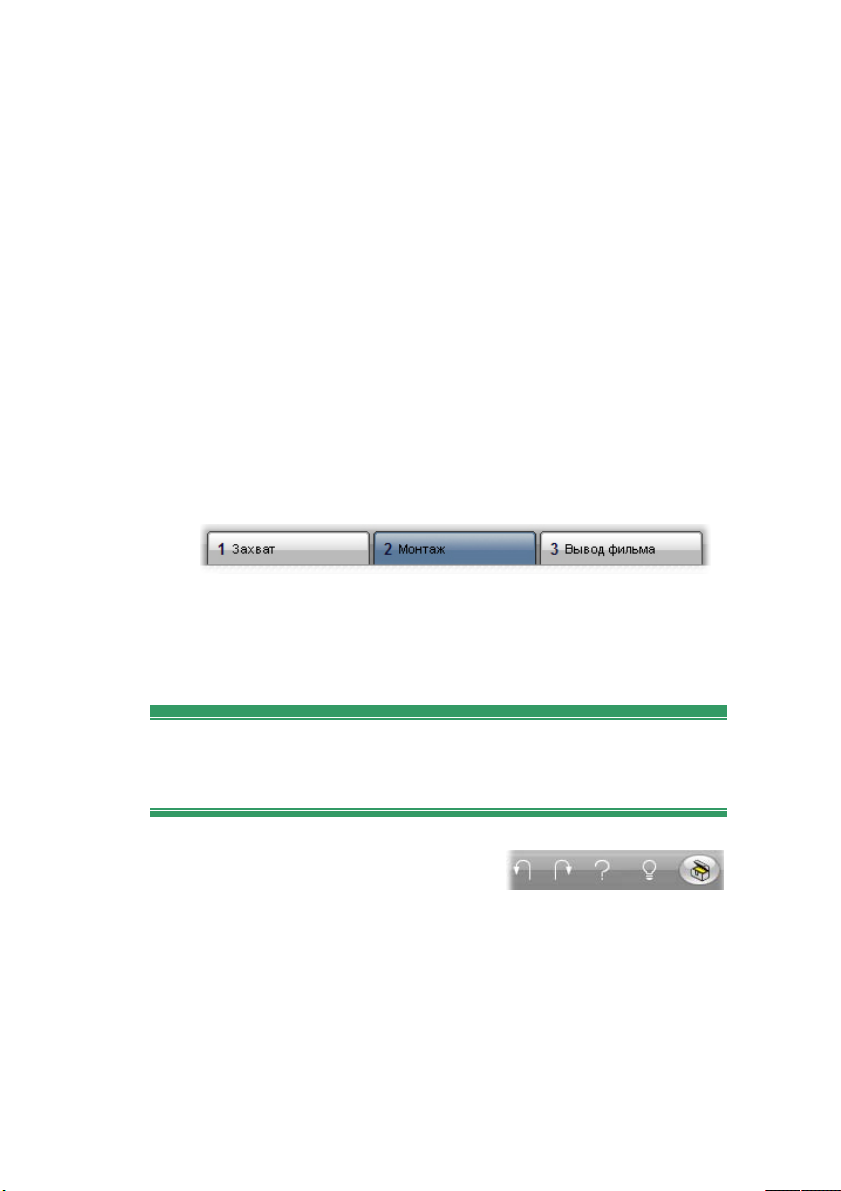
В режиме редактирования выполняется основная
часть работы в Studio. Более полные сведения см.
далее в разделе «Режим редактирования» (стр. 4).
3. Вывод фильма: После того как проект будет
закончен, выведите окончательную запись фильма
в подходящем формате на выбранный носитель:
видеокассету, VCD-диск, S-VCD-диск, DVD-диск,
в файл AVI, MPEG, RealVideo или Windows Media.
Режим вывода фильма рассмотрен в Главе 12:
Вывод фильма.
Установка режима
Выберите этап создания фильма, нажав одну из трех
кнопок режима в верхней левой части окна Studio.
При переключении режимов экран программы
Studio изменяется, на нем отображаются элементы
управления, необходимые для нового режима.
«Отмена», «Повторить», «Помощь»,
«Поддержка» и «Premium»
Кнопки «Отмена»,
«Повторить», «Помощь»,
«Поддержка» и «Premium» всегда расположены
в верхнем правом углу окна программы Studio,
независимо от того, в каком из трех режимов
ведется работа.
2 Pinnacle Studio 11 Plus
Page 21
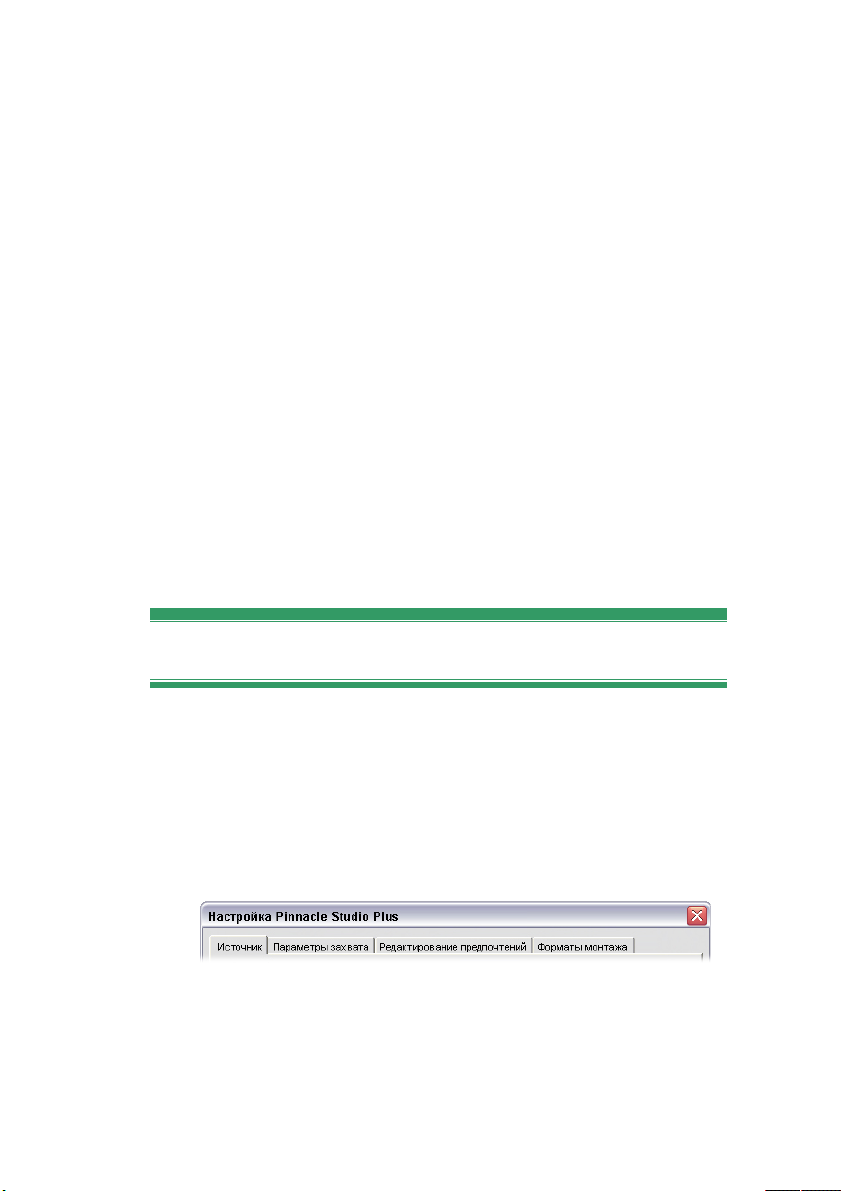
• Кнопка Отмена позволяет отказаться от любых
изменений, внесенных в проект, по одному шагу
на каждое нажатие.
• Кнопка Повторить восстанавливает по одному
ранее отмененные изменения.
• Кнопка Помощь запускает интерактивную
справку программы Studio.
• Кнопка Поддержка открывает веб-узел
технической поддержки Studio в веб-обозревателе.
• Кнопка Premium позволяет расширить
возможности Studio путем приобретения
и установки привилегированного содержимого.
(См. подробности на стр. 14.)
Остальные элементы управления, имеющиеся на
экране программы Studio, предназначены для
выполнения различных задач в текущем режиме.
Настройка параметров
Большинство параметров программы Studio
настраиваются в двух диалоговых окнах
с вкладками.
Первое окно позволяет управлять параметрами
режимов захвата и редактирования. В нем имеется
четыре вкладки.
Глава 1: Использование Studio 3
Page 22
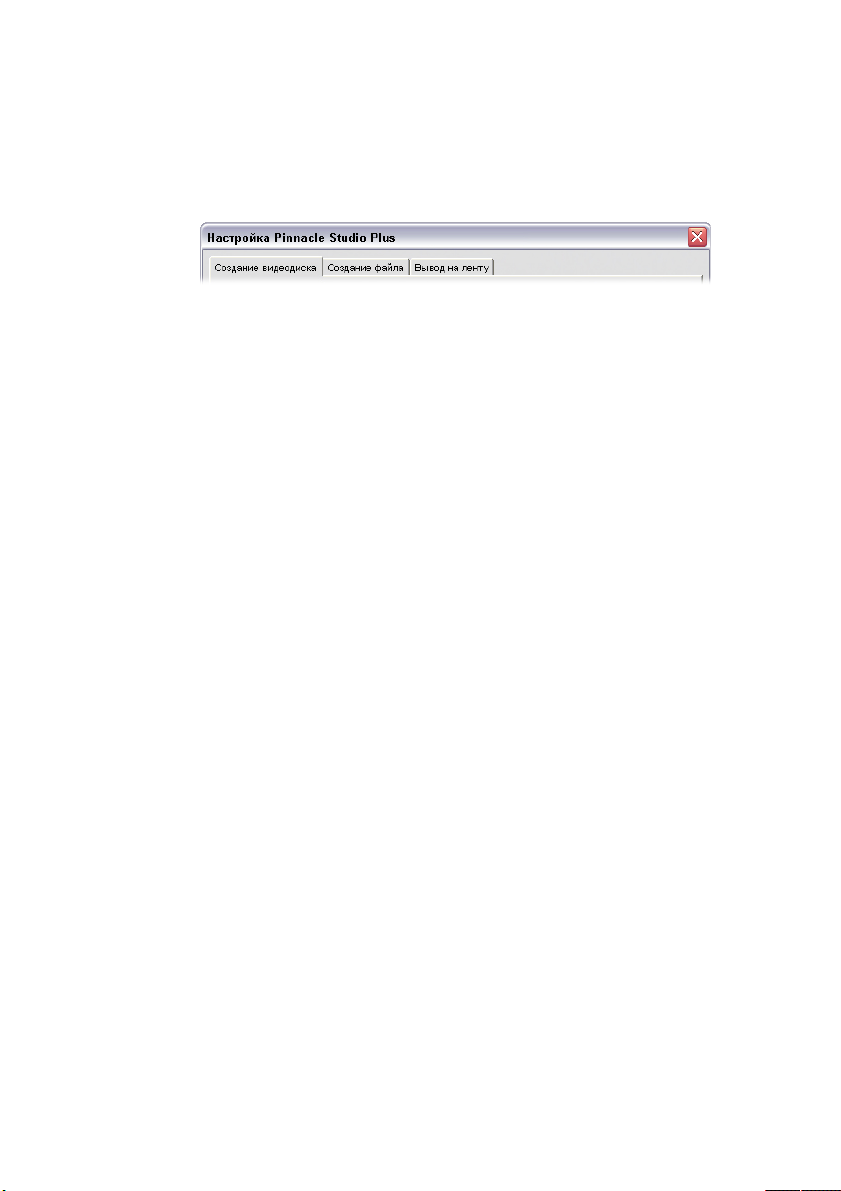
Второе диалоговое окно позволяет управлять
параметрами режима вывода фильма. В нем
имеется три вкладки, по одной на каждый из трех
способов вывода фильма.
Каждая панель обоих диалоговых окно открывается
индивидуально соответствующей командой меню
Настройки (например, Настройки ¾ Источник).
Однако если какое-либо из диалоговых окон
открыто, доступ ко всем его панелям
осуществляется через вкладки.
Для упрощения различные панели параметров
далее, как правило, указываются независимо,
например «панель Источник».
Подробное описание параметров, настраиваемых
в обоих диалоговых окнах, приведено в
Приложении A: Настройки.
РЕЖИМ РЕДАКТИРОВАНИЯ
Программа Studio запускается в режиме
редактирования, поскольку этот режим
используется чаще всего. На экране режима
редактирования имеется три основных области.
В окне Альбом находятся ресурсы,
предназначенные для использования в фильмах,
в том числе записанные эпизоды видеосъемки.
4 Pinnacle Studio 11 Plus
Page 23
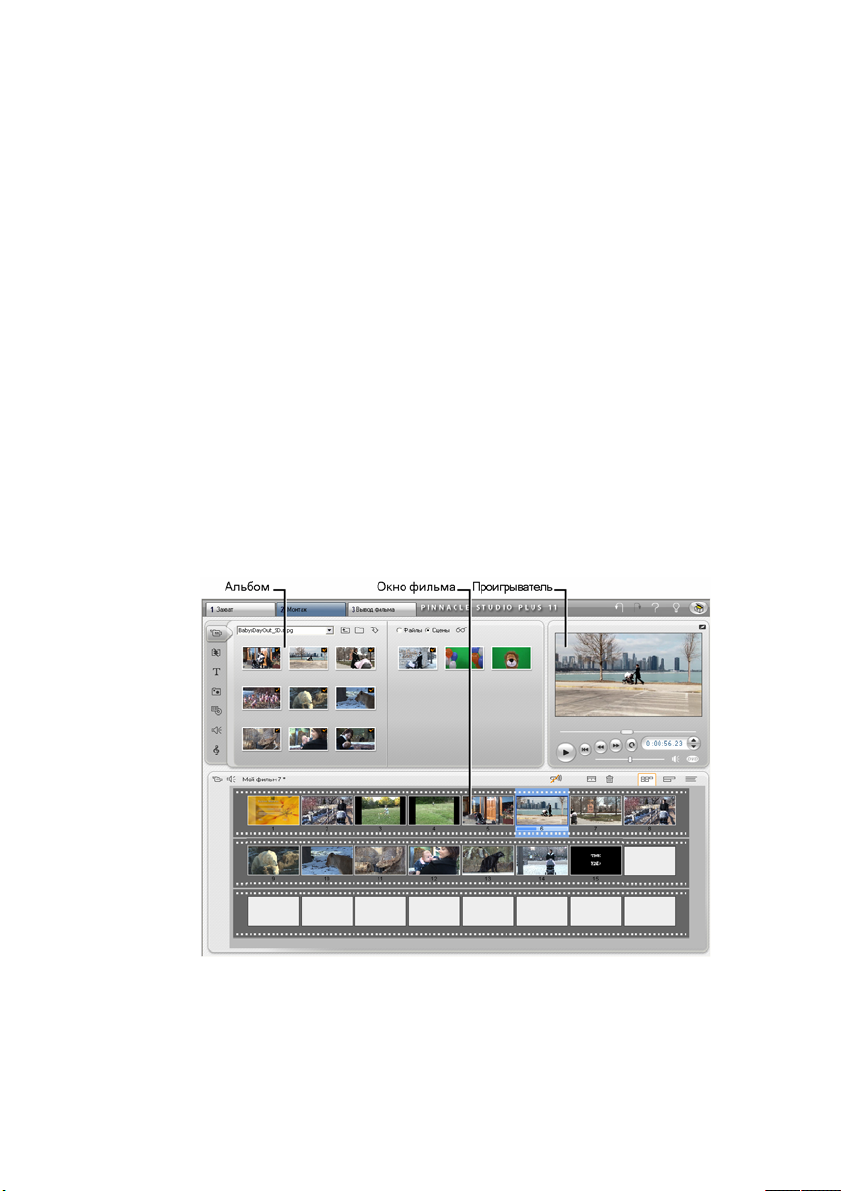
В окне Фильм создается отредактированный
фильм, для этого надо разместить в нужном
порядке видео и звуковые клипы и добавить к ним
переходы и спецэффекты.
В окне «Проигрыватель» выполняется
воспроизведение и предварительный просмотр
любых элементов, выбранных в программе Studio.
Это может быть ресурс из окна «Альбом» – эпизод
видеозаписи, титр или звуковой эффект – или
отредактированный фильм с вставленными в него
переходами, титрами, эффектами и несколькими
звуковыми дорожками. Окно «Проигрыватель»
описано ниже.
См. также Главу 3: Альбом и Главу 4: Окно
«Фильм», где приведены подробные сведения об
этих элементах.
Глава 1: Использование Studio 5
Page 24
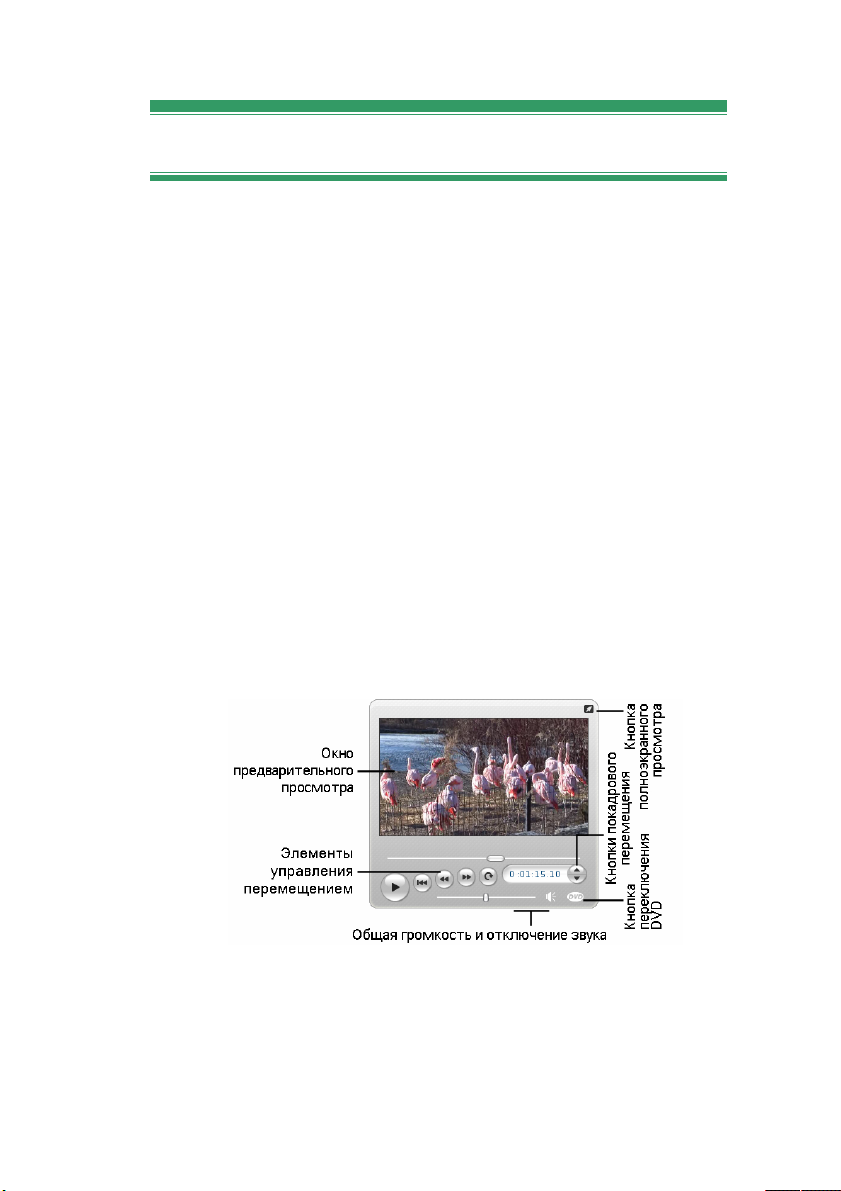
Проигрыватель
В проигрывателе отображается отредактированный фильм или объект, выбранный
в альбоме.
Проигрыватель состоит из двух основных областей:
окна предварительного просмотра и элементов
управления воспроизведением. В окне предвари-
тельного просмотра выводятся видеоизображения.
Элементы управления воспроизведением позволяют
воспроизводить видеозапись и переходить
к нужному месту в ней. Элементы управления могут
иметь один из двух форматов: стандартный и DVD.
Стандартный режим
Стандартные элементы управления напоминают
органы управления видеокамеры или
видеомагнитофона. Они применяются для просмотра
обычных видеозаписей.
Режим DVD
Элементы управления в режиме DVD имитируют
органы управления проигрывателя DVD-дисков
или пульта дистанционного управления. Они
6 Pinnacle Studio 11 Plus
Page 25
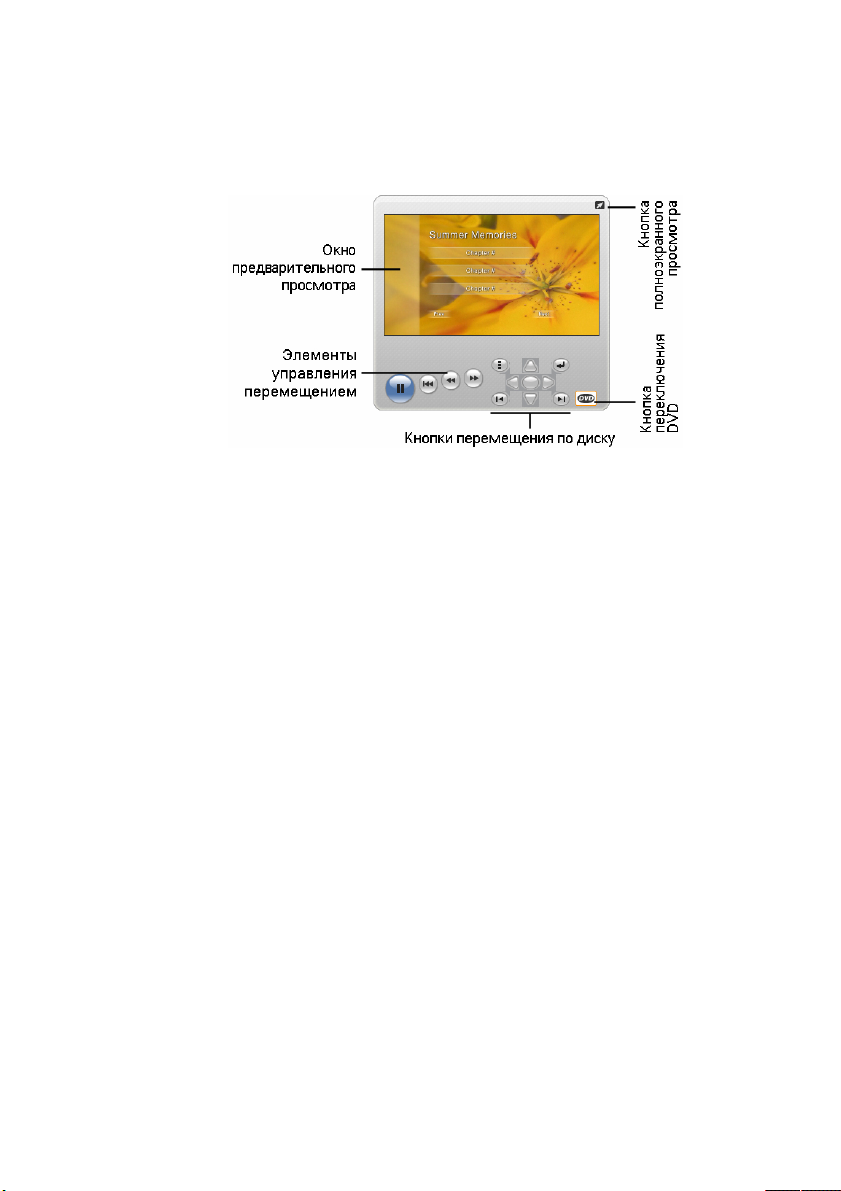
применяются при предварительном просмотре
записанных DVD-дисков, VCD-дисков и S-VCDдисков, включая действия с меню.
Окно предварительного просмотра
Этот элемент программы Studio используется чаще
всего, особенно для предварительного просмотра
фильмов. Кроме того, это окно позволяет
просматривать следующие материалы:
• Любое содержимое Альбома.
• Неподвижные изображения или титры фильма.
• Изменения в реальном масштабе времени
видеоэффектов в ходе настройки
соответствующих элементов управления.
• Неподвижные кадры из видеоматериалов.
При просмотре неподвижных кадров
предусмотрено покадровое перемещение в обоих
направлениях с помощью соответствующих кнопок.
Изменение размера окна просмотра видео
В Studio предоставляется возможность увеличить
размер окна проигрывателя, а следовательно и окна
просмотра видео, с помощью ползунка Player size
(Размер проигрывателя), если позволяют размеры
Глава 1: Использование Studio 7
Page 26
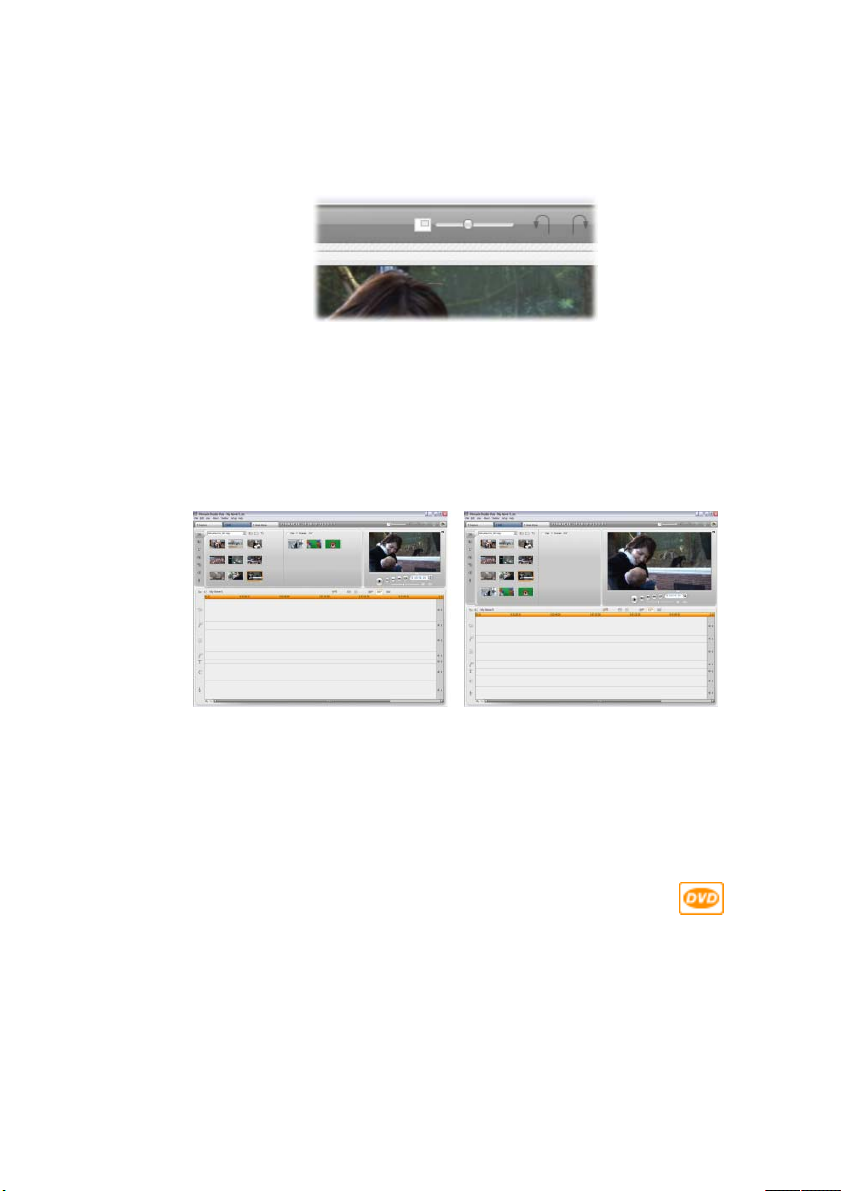
экрана. Этот элемент управления появляется над
окном проигрывателя слева от кнопки Отменить,
когда имеется возможность изменить отображение.
Перетащите ползунок вправо, чтобы увеличить
размер окна проигрывателя, или влево, чтобы
уменьшить его. Крайнее левое положение ползунка
соответствует минимальному размеру, который
одновременно является и размером по умолчанию.
Изменение размера окна проигрывателя позволяет
оптимальным образом использовать площадь
экрана для просмотра видеоматериала в более
крупном масштабе.
Кнопка переключения DVD
Переключение между двумя режимами
воспроизведения выполняется с помощью кнопки
переключения DVD, расположенной в правом
нижнем углу окна проигрывателя. Эта кнопка
доступна только в том случае, когда
отредактированный фильм содержит хотя бы
одно меню.
8 Pinnacle Studio 11 Plus
Page 27
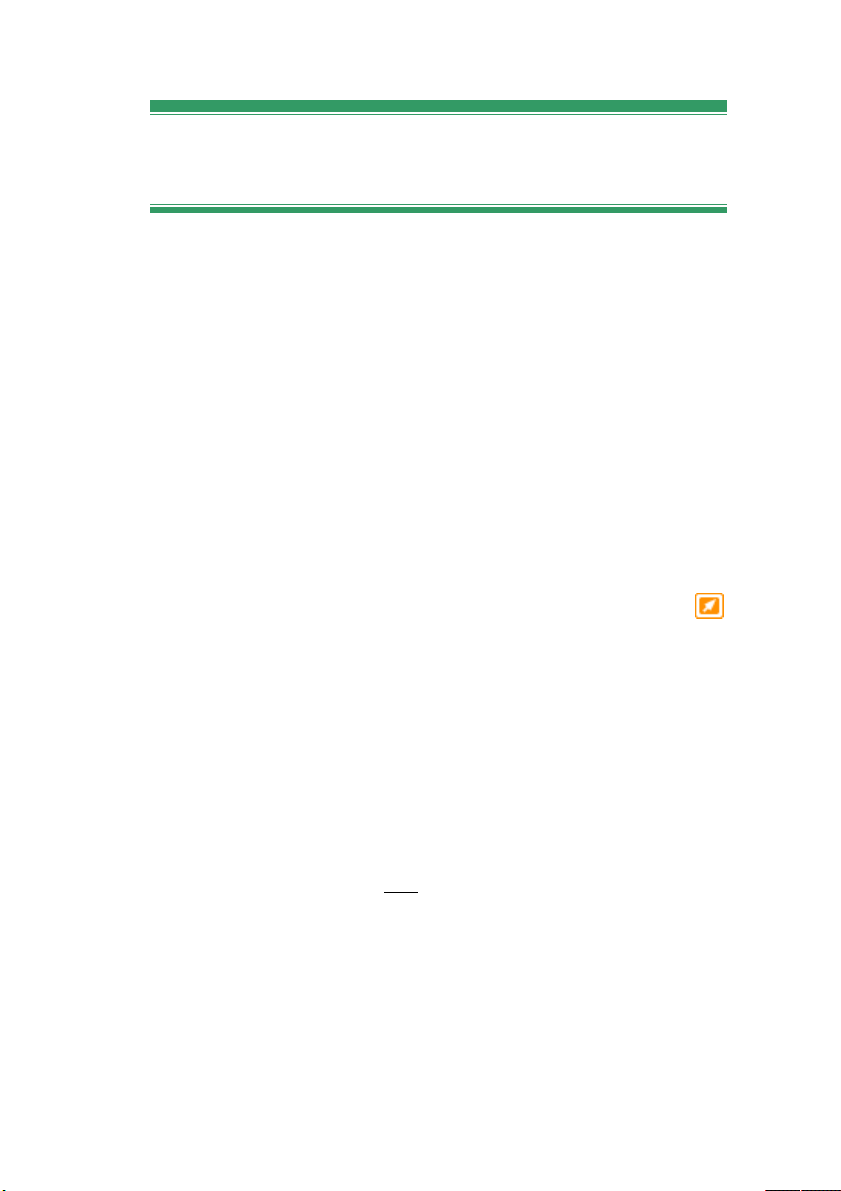
Элементы управления
воспроизведением
В зависимости от выбранного режима
воспроизведения, в проигрывателе представлен
один из двух имеющихся наборов элементов
управления.
При воспроизведении фильма в формате обычной
видеозаписи используются стандартные элементы
управления воспроизведением. Если в фильме
используется меню для перемещения по диску, то
элементы управления DVD позволяют
воспроизводить его как оптический диск
с интерактивным экранным меню. Обе группы
элементов управления описываются ниже.
Кнопка полноэкранного предварительного
просмотра. Эта кнопка, расположенная
непосредственно над правым верхним углом окна
предварительного просмотра, позволяет
переключиться в режим полноэкранного
предварительного просмотра. Она доступна в обоих
режимах воспроизведения. В системе с одним
монитором просмотр в полноэкранном режиме
завершается с окончанием фильма; выйти из этого
режима можно также, дважды щелкнув экран или
нажав клавишу Esc. Для настройки системы
с несколькими мониторами используются
Параметры предварительного просмотра видео
панели Параметры видео и аудио (стр. 325).
Параметры предварительного видео на панели
Параметры видео и аудио дают возможность
получить полноэкранный предварительный
Глава 1: Использование Studio 9
Page 28
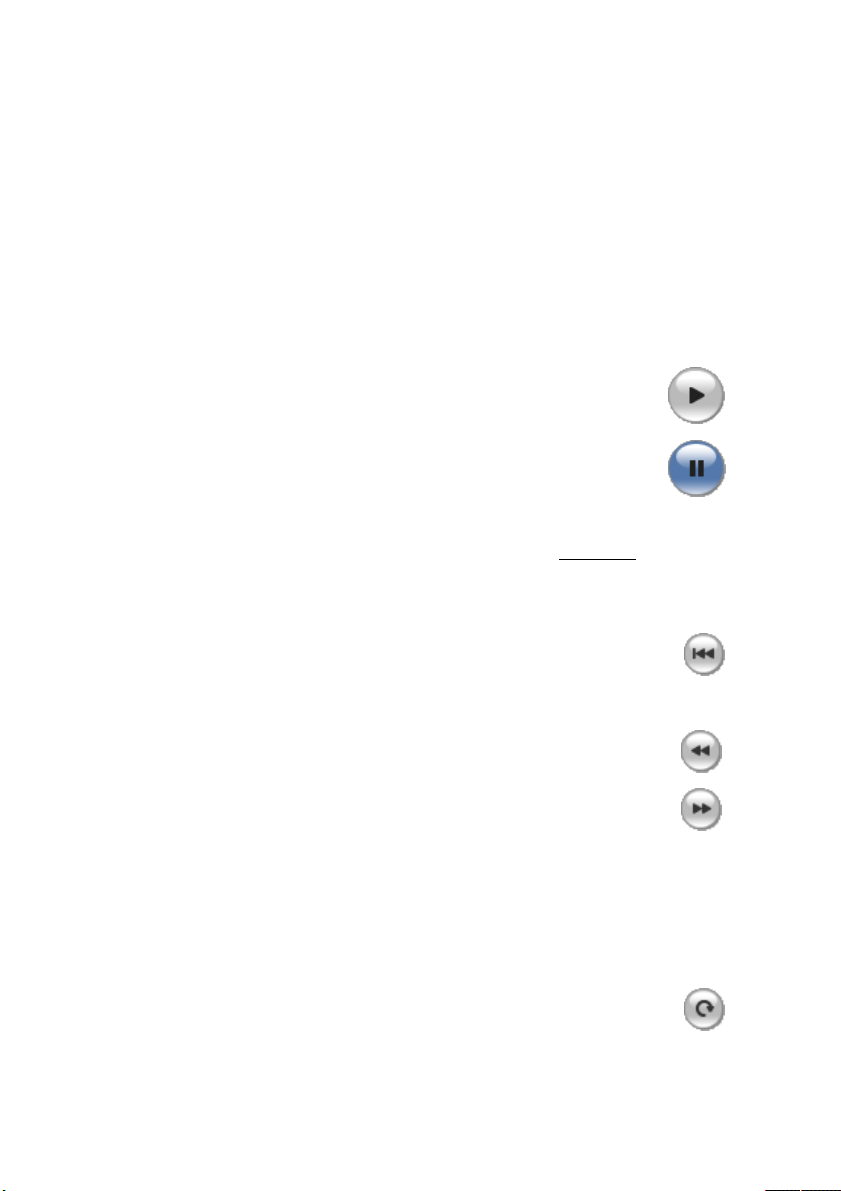
просмотр на дополнительном мониторе (если он
имеется в системе). В Studio Plus предварительный
просмотр можно одновременно направить на
внешнее устройство.
Стандартные элементы управления
воспроизведением
С помощью этих кнопок осуществляется
управление проигрывателем.
Воспроизв. / Пауза. Кнопка Воспроизв.
Запускает просмотр фильма с текущего
положения. С началом просмотра кнопка
Воспроизв. Превращается в кнопку Пауза.
Когда воспроизведение приостановлено,
эпизод в «Альбоме» или клип в окне «Фильм»
остается выбранным. Клавиша [Пробел] также
может использоваться для запуска и остановки
воспроизведения
В начало. Эта кнопка останавливает
воспроизведение и осуществляет переход
к первому кадру просматриваемого материала.
Перемотка вперед, Перемотка назад. Эти
кнопки позволяют предварительно
просматривать фильм в любом направлении
со скоростью, увеличенной в два, четыре или
десять раз по сравнению с нормальной. Они
применяются для поиска нужного участка фильма,
с которым требуется работать. Скорость
предварительного просмотра изменяется при
повторных нажатиях этих кнопок.
По кругу. При нажатии этой кнопки
выбранные клипы по завершении будут
циклически воспроизводиться с начала в окне
10 Pinnacle Studio 11 Plus
Page 29
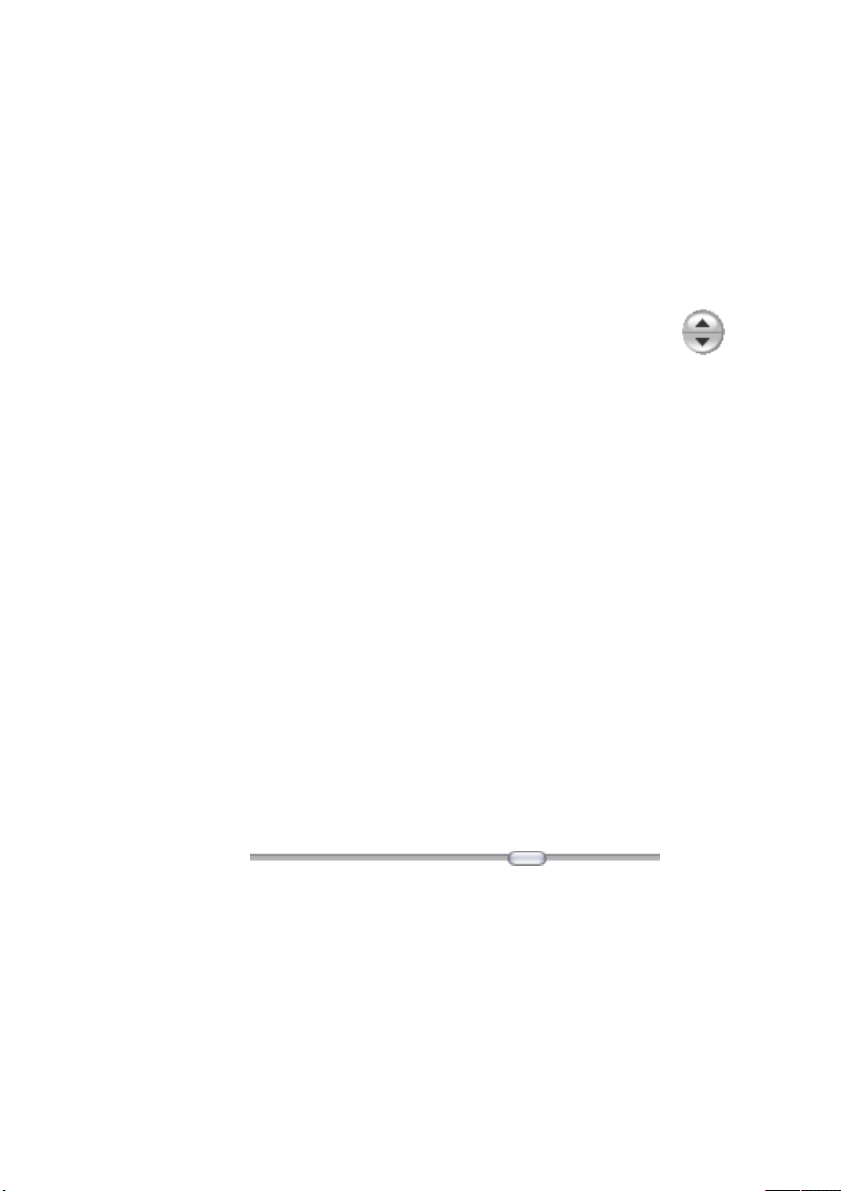
фильма. Эта функция особенно удобна для выбора
и монтажа дополнительных эффектов и переходов.
Чтобы остановить цикл, нажмите любую кнопку
воспроизведения. Когда цикл активен, кнопка
По кругу светится. Циклическое воспроизведение
продолжается даже при переключении скорости
воспроизведения.
Кнопки пошагового перемещения. Эти парные
элементы управления обычно позволяют
перемещать фильм по одному кадру вперед или
назад. Чтобы перемещаться, вместо фреймов, по
секундам, минутам или часам, выберите
соответствующее поле в счетчике (см. ниже), затем
измените текущее значение с помощью кнопок
пошагового перемещения.
Ползунок проигрывателя
Ползунок проигрывателя позволяет быстро
перемещаться по видеоматериалу или
редактируемому фильму в любом направлении.
Положение ползунка соответствует положению
текущего кадра в записанном видеофайле (не
только текущему эпизоду) или в редактируемом
фильме (не только текущему клипу). Таким
образом, на полосе ползунка всегда представлена
полная длина просматриваемого материала.
При принудительном перемещении ползунка в окне
предварительного просмотра появляется текущий
кадр. Если в окне «Фильм» доступна кнопка
прохода по звуку, при прослушивании звука можно
будет услышать также фрагменты звука фильма.
Для получения дополнительных сведений
см. страницу 76.
Глава 1: Использование Studio 11
Page 30
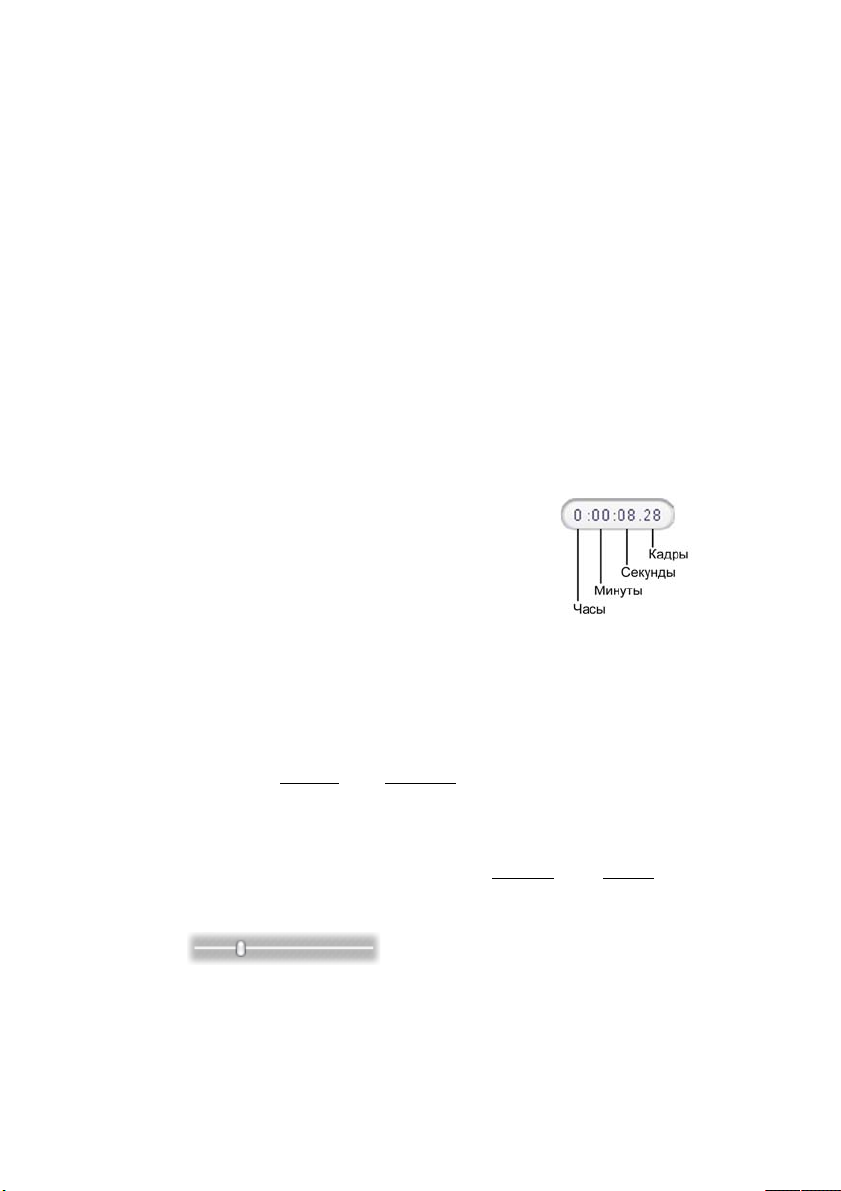
Возможность предварительного просмотра в темпе
перемещения ползунка зависит от быстродействия
компьютера. При медленном перемещении
ползунка проигрывателя изображение в окне
предварительного просмотра изменяется плавно.
При увеличении скорости перемещения ползунка
возможен пропуск кадров при просмотре. При
какой скорости перемещения это происходит,
зависит от быстродействия имеющегося
оборудования. Кроме того, гладкость
воспроизведения при просмотре уменьшается
с увеличением длины просматриваемого материала.
Счетчик
На счетчике отображается текущее
положение воспроизведения
в часах, минутах, секундах
и кадрах. Для точного выбора
просматриваемого кадра или места
начала воспроизведения предусмотрен
непосредственный ввод значения счетчика. Для этого
достаточно щелкнуть число, которое требуется
изменить, и ввести новое значение. Чтобы перейти
к другому полю, щелкните снова или используйте
стрелки «Bлево» и «Bправо».
Чтобы изменить значение в выбранном поле,
используйте кнопки пошагового перемещения
около счетчика или стрелки «Bверх» и «Bниз».
Главный регулятор громкости
Этот элемент управления позволяет установить
общую громкость звука во время просмотра. Он
соответствует регулировке громкости звуковой
платы с помощью системного регулятора громкости.
12 Pinnacle Studio 11 Plus
Page 31

Этот регулятор не влияет на установку громкости
в готовом фильме, записываемом с помощью
программы Studio в режиме вывода фильма.
Маленький значок с изображением
громкоговорителя справа от регулятора служит
кнопкой общего выключения звука во время
воспроизведения.
Элементы управления воспроизведением
в режиме DVD
В число этих элементов
управления входят четыре
обычные кнопки перемещения
носителя, подробно описанные
выше (Воспроизв./Пауза, Перем. назад, Перем.
вперед, В начало) и Элемент управления DVD,
описанный в разделе «Элемент управления DVD»
на странице 216.
Другие разделы по редактированию
Более подробные сведения по различным аспектам
редактирования приведены в следующих главах:
• Глава 5: Видеоклипы
• Глава 6: Двухдорожечное редактирование
с помощью Studio Plus
• Глава 7: Переходы
• Глава 8: Неподвижные изображения
• Глава 9: Меню диска
• Глава 10: Редактор титров
• Глава 11: Звуковые эффекты и музыка
Глава 1: Использование Studio 13
Page 32

Расширение возможностей Studio
Существенно повысить привлекательность конечного
продукта можно с помощью видео и звуковых
фильтров, анимационных переходов, меню
видеодисков и DVD-дисков и звуковых эффектов.
Studio позволяет выбрать любой из сотен
материалов и дополнительных эффектов,
ассортимент доступных материалов при
необходимости может быть расширен. Если
требуется применить определенный фильтр,
переход, меню или эффект, который не входит
в базовый набор, удобный механизм обновления
позволяет находить, приобретать и устанавливать
нужные материалы, даже не покидая программы.
Часть доступных в Studio
привилегированных материалов даже не
требуется загружать. Поставляемый со
Studio DVD-диск Bonus Content содержит
многочисленные элементы, такие как переход
Hollywood FX слева, которые первоначально
отображаются в Studio как «дополнительные»
материалы, помеченные маленьким значком замка
в левом верхнем углу пиктограммы. Такие элементы
можно обновить, приобретя код разблокировки,
который называется ключом активации. Каждый
ключ активирует небольшой набор, или пакет тем
соответствующих материалов.
После активации дополнительных элементов
блокированного содержимого их можно будет
загрузить. Эти элементы могут быть выбраны
и приобретены непосредственно в среде Studio
14 Pinnacle Studio 11 Plus
Page 33

с применением того же метода активации, что
используется и для привилегированного содержимого,
поставляемого в комплекте с программой.
Перед приобретением можно попробовать
блокированные материалы в работе, чтобы
определить, насколько хорошо они отвечают
запросам. До приобретения ключа активации для
материала в предварительном фидео или
окончательном фильме будут проставлены
«водяные знаки».
Новые инструментальные средства, новые
мультимедийные материалы, новые
горизонты
Приобрести дополнительные мультимедийные
материалы и фильтры можно из Studio любым из
трех способов:
• С помощью команды меню Справка ¾
Приобрести ключ активации (или кнопки
«Premium» в верхнем правом углу экрана Studio).
Эта команда и кнопка открывают особое окно
обозревателя, в котором можно обратиться
к странице каталогов для любого типа
привилегированного содержимого.
• С помощью команд альбома Дополнительные
переходы, Дополнительные звуковые эффекты
и Дополнительные меню.
Эти команды находятся в выпадающих списках
в соответствующих разделах альбома. Они
позволяют загружать, испытывать и приобретать
дополнительное привилегированное содержимое,
которое не поставляется в комплекте
с программой.
Глава 1: Использование Studio 15
Page 34

• Нажатием кнопок активации, расположенных
в определенных областях Studio.
Эти кнопки появляются, когда привилегированное
содержимое отображается в окне Studio.
Показанная выше кнопка, которая появляется
в окнах инструментов Звуковые эффекты
и Видеоэффекты, позволяет разблокировать пакет
звуковых или видеофильтров.
На рисунке страница «RTFX Volume 2» открыта
в окне инструмента «Видеоэффекты». Кнопка
«Активировать пакет эффектов» может
использоваться для разблокирования эффектов
из этого набора.
Аналогичные кнопки в альбоме позволяют
приобрести в виде пакета тем все
мультимедийные материалы, имеющиеся на
странице альбома.
16 Pinnacle Studio 11 Plus
Page 35

Раздел переходов альбома, в котором открыт
один из многих пакетов тем переходов
Hollywood FX. Чтобы разблокировать этот
набор переходов, щелкните в любом месте
панели разблокировки на правой странице.
Принцип действия активации
«Разблокирование» привилегированного содержимого
для Studio означает получение лицензии,
разрешающей неограниченное использование
содержимого на одном компьютере с установленной
программой Studio. В механизме лицензирования
используются два разных, но взаимосвязанных кода:
• Ключ активации для каждого приобретаемого
элемента привилегированного содержимого.
• Паспорт, который представляет собой число,
генерируемое при первой установке Studio на
компьютере. Просмотреть паспорт можно,
выбрав команду меню Справка ¾ Мой паспорт.
Так как паспорт создается для одного компьютера,
при установке Studio на другом компьютере
придется получить новые ключи активации. Эти
ключи предоставляются бесплатно, но полученные
пользовательские лицензии как для Studio, так
и для любого привилегированного содержимого
будут применяться только к новому компьютеру.
Глава 1: Использование Studio 17
Page 36

Если у вас нет подключения к Интернету...
Приобрести и применить ключи активации
привилегированного содержимого можно
и в отсутствие подключения к Интернету на
компьютере, на котором установлена Studio. При
щелчке на одной из ссылок разблокировки в среде
Studio появляется диалоговое окно со сведениями,
необходимыми для заказа определенного
содержимого, включая:
• Адрес URL в Интернете, по которому можно
активировать содержимое
• Числовые идентификаторы для программы Studio
и элемента, который требуется активировать
• Паспорт и серийный номер
Обратитесь по данному URL с другого компьютера,
введите нужные сведения и оформите приобретение
согласно инструкциям. Вы получите ключ активации,
с помощью которого можно разблокировать
содержимое на исходном компьютере, выбрав
команду Справка ¾ Ввести ключи активации.
Примечание. Хотя паспорт создается для одного
компьютера, он не затрагивает обычных аппаратных
модификаций, таких как добавление или удаление
плат расширения, дисководов или памяти.
Скрытие и отображение привилегированного
содержимого
Если вы предпочитаете не отвлекаться на просмотр
привилегированного содержимого и функций,
доступных в Studio, откройте панель параметров
Параметры проекта и снимите один или оба
флажка Показывать привилегированное
содержимое и Показывать привилегированные
функции. (См. стр. 321.)
18 Pinnacle Studio 11 Plus
Page 37

ГЛАВА 2:
Захват видео
Захват – это процесс импорта видео из
видеоисточника, такого как видеокамера, в файл на
жестком диске ПК. Клипы из этого «захваченного
файла» затем могут быть использованы в Studio
в качестве компонентов ваших редактируемых
фильмов. Захваченные файлы могут быть открыты
в альбоме Studio в режиме редактирования
(см. Главу 3: Альбом).
Захват – это первый шаг при использовании
вашего видеоматериала.
Studio может выполнять захват как из цифровых
(DV, Digital8, HDV), так и из аналоговых
видеоисточников. Подробности настройки Studio
для выполнения захвата с вашего оборудования см.
В разделе «Аппаратные средства захвата» на стр. 26.
Доступность: Захват видео из видеокамер HDV
поддерживается только в Studio Plus.
Глава 2: Захват видео 19
Page 38

Переключение в режим Захват
При захвате первым шагом является переключение
в режим Захват Studio путем нажатия кнопки
Захват в верхней части экрана.
При этом появляется интерфейс режима Захват,
позволяя настраивать и выполнять захват видео.
Детали интерфейса определенным образом
отличаются для аналоговых и для цифровых
видеоисточников.
Разделы данной главы
• Раздел «Интерфейс режима Захват» (ниже)
знакомит с элементами управления и экранами
как при аналоговом, так и при цифровом захвате.
• Раздел «Процесс захвата» (стр. 26) описывает
настройку оборудования, содержит пошаговые
инструкции для захвата рассказывает о функции
автоматической разбивки на сцены.
• Разделы «Цифровой захват» (стр. 32) и
«Аналоговый захват» (стр. 35) содержат
подразделы, специфические для каждого из
типов источников.
• Кроме захвата видео, Studio поддерживает два
других способа получения видеоматериалов.
Доступ к ним осуществляется с помощью команд
меню Файл. Импорт разделов DVD-диска
(см. стр. 37) позволяет импортировать файлы
с DVD-диска или из образа. Импорт мультимедиа
с устройства (стр. 39) позволяет импортировать
файлы с дополнительных устройств, имеющих
средства хранения данных, включая многие
камеры и цифровые фотоаппараты.
20 Pinnacle Studio 11 Plus
Page 39

ИНТЕРФЕЙС РЕЖИМА «ЗАХВАТ»
Инструменты и элементы управления, видимые
в режиме Захват, различны, в зависимости от того,
является ли Аппаратные средства захвата
цифровым или аналоговым.
Цифровой захват
Для цифрового видеоисточника экран в режиме
Захват будет выглядеть следующим образом:
Альбом, расположенный в левой верхней части
экрана, содержит значки, представляющие
захваченные видеосцены. Проигрыватель,
расположенный в правой верхней части, позволяет
видеть захватываемый видеоматериал и следить за
самим процессом захвата. Показания проигрывателя
сообщают точную длину захваченного видео
Глава 2: Захват видео 21
Page 40

и количество кадров, пропущенных в процессе захвата
(обычно ноль).
Контроллер видеокамеры, слева внизу, содержит
дисплей счетчика ленты и набор элементов
управления лентопротяжным механизмом для
работы с устройством воспроизведения. Наконец,
Дискомер, справа внизу, показывает свободное
место для захвата, оставшееся на диске.
Присутствуют также кнопка Начать захват
и кнопки настройки параметров захвата.
Области «Дискомер» и «Контроллер видеокамеры»
подробно описаны, начиная со стр. 23.
Аналоговый захват
И альбом, и проигрыватель используются как для
аналоговых, так и для цифровых захватов, поэтому
при захвате из аналогового источника верхняя
половина экрана ничем не отличается от
показанной и описанной выше для цифровых
источников.
Но нижняя часть экрана выглядит совершенно
по-другому. Появляется вторая версия дискомера,
с двумя всплывающими панелями для настройки
уровней звука и видео во время захвата.
(Эта панель описана в разделе «Уровни звука
и видео – аналоговые» на стр. 36.)
22 Pinnacle Studio 11 Plus
Page 41

Сравнение цифрового и аналогового захвата
Вкратце, цифровые и аналоговые настройки
отражают два основных отличия возможностей:
• Цифровая панель позволяет управлять
лентопротяжным механизмом видеокамеры или
видеомагнитофона с помощью контроллера
видеокамеры.
• Аналоговая панель позволяет во время захвата
динамически изменять уровни звука и видео.
Дискомер
Дискомер показывает, численно и графически,
объем пространства, доступного на диске захвата.
Он также приблизительно показывает возможную
длительность видео, которая зависит как от
доступного пространства, так и настроенного
качества захвата. Параметры качества захвата
выбираются с помощью кнопок шаблонов, которые
показываются на панели дискомера для некоторых
устройств захвата, или путем ввода
специализированных настроек. Сведения
о параметрах захвата см. в разделах «Параметры
устройства захвата» (стр. 312) и «Параметры
формата захвата» (стр. 317).
Глава 2: Захват видео 23
Page 42

Дискомер при захвате из цифрового
источника (Л) и аналогового источника (П).
Чтобы вывести выскальзывающие панели
настройки уровней видео и звука в процессе
захвата, Щелкните боковые вкладки аналогового
варианта.
Кнопка Начать захват на дискомере начинает
и останавливает процесс захвата. На время
выполнения операции название кнопки меняется на
Остановить захват.
По умолчанию захваченное видео сохраняется
в системном каталоге Общие видео.
Установка каталога захвата: Чтобы сохранить
захваченное видео в другой каталог, нажмите
кнопку папки с файлами . Появится диалоговое
окно «Выберите папку и файл для видео». Заданная
вами папка будет использоваться для хранения
захваченного видео в течение данного
и предстоящих сеансов. Во время следующего
захвата введенное имя файла будет предложено
в качестве имени файла по умолчанию.
24 Pinnacle Studio 11 Plus
Page 43

Контроллер видеокамеры
Данная панель элементов управления
лентопротяжным механизмом появляется в режиме
«Захват», если выбран захват из цифрового
видеоисточника. (Управление аналоговыми
устройствами, как и передача им сигналов, должно
выполняться вручную.)
Контроллер видеокамеры и элементы управления
лентопротяжным механизмом крупным планом.
В окне счетчика над кнопками управления
показывается текущая позиция ленты
источника, а также текущий режим
лентопротяжного механизма видеокамеры.
Слева направо, кнопками управления
лентопротяжным механизмом являются: Стоп,
Перем. назад / Быстро назад, Воспроизв., Перем.
вперед/ Быстро вперед и Пауза.
Кнопки Назад на кадр и Вперед на кадр (во втором
ряду) позволяют точно выбрать нужный кадр. Эти
две кнопки доступны, только когда устройство
находится в режиме паузы.
Глава 2: Захват видео 25
Page 44

ПРОЦЕСС ЗАХВАТА
Studio позволяет захватывать видео из цифровых
и аналоговых источников самых различных типов.
Выберите нужное устройство на панели параметров
Источник. Дополнительные сведения см. в разделе
«Аппаратные средства захвата» (ниже).
Действительное выполнение захвата представляет
собой прямую пошаговую процедуру (см. стр. 28).
В процессе захвата Studio автоматически
обнаруживает естественные разрывы в поступающем
видео и разбивает материал на «сцены». Каждая
обнаруженная сцена добавляется в альбом, где она
представлена своим первым кадром. Автоматическая
разбивка на сцены описывается, начиная со стр. 30.
Некоторые параметры захвата относятся только
к цифровому или только к аналоговому захвату.
Они рассматриваются в соответствующих разделах,
«Цифровой захват» (стр. 32) и «Аналоговый
захват» (стр. 35).
Аппаратные средства захвата
Studio может захватывать видео из цифровых
и аналоговых источников, в зависимости от вашего
оборудования:
• Цифровой. Видеокамера DV или Digital8,
подключенная к порту IEEE-1394 (FireWire).
В Studio Plus дополнительно поддерживается
захват из HDV-источников.
26 Pinnacle Studio 11 Plus
Page 45

• Аналоговый. Видеокамера или
видеомагнитофон с аналоговыми выходами,
подключенные к DirectShow-совместимой плате
захвата или внешнему устройству.
• Аналоговый. Видеокамера с поддержкой USB
или веб-камера.
Pinnacle Systems предлагает законченную линейку
цифровых, аналоговых и комбинированных плат
и устройств захвата. Дополнительные сведения можно
получить у своего дилера или на нашем веб-сайте:
www.pinnaclesys.com
Чтобы выбрать устройство захвата
1. Выберите команду меню Настройки ¾ Источник.
Появится панель параметров Источник.
2. Выберите нужные устройства в выпадающих
списках Видео и Аудио области Устройства
захвата и нажмите кнопку OK.
Подробные сведения о панели параметров
Источник см. в разделе «Настройки панели
Источник» на стр. 312.
Стандартный и широкоэкранный захват
Studio может выполнять захват как в стандартном
(4:3), так и широкоэкранном (16:9) форматах
кадров. Для цифрового устройства формат кадра
определяется автоматически. При использовании
аналогового устройства для выбора формата,
соответствующего материалу источника,
Глава 2: Захват видео 27
Page 46

используется выпадающий список Соотношение
сторон панели параметров Источник. Этот
параметр нельзя использовать для замены одного
формата на другой: он просто позволяет Studio
узнать, как отображать видео в правильном
формате кадра.
Захват шаг за шагом
Ниже приведена пошаговая схема процесса захвата.
Эти инструкции относятся как к цифровому, так
и аналоговому захватам, при необходимости
указываются различия.
Дальнейшие сведения о некоторых из этих шагов
можно найти в различных местах этой главы.
Также см. Приложение A: Настройки (стр. 311)
подробные описания панелей параметров Источник
и Параметры захвата.
Чтобы выполнить захват видео
1. Убедитесь, что ваше оборудование подключено
правильно.
Для цифрового захвата ваши видеокамера или
видеомагнитофон должны быть подключены
к ПК через порт 1394.
Для захвата аналогового видео подключите
видеоисточник к композитному входу или
входу S-Video устройства захвата. Подключите
звук своего источника к звуковому входу
устройства захвата (при наличии), в противном
случае подключите звук к звуковому входу
звуковой платы своего ПК.
28 Pinnacle Studio 11 Plus
Page 47

2. Нажмите кнопку Захват в верхней части
экрана, если вы еще не переключились в режим
Захват. Появится интерфейс режима «Захват»
(см. стр. 21).
3. Выберите нужный параметр захвата в области
Дискомер. Если понадобится выполнить
детальные настройки, щелкните кнопку
Параметры дискомера, открывающую панель
Параметры захвата (стр. 317).
Следует иметь ввиду, что захват в формате DV
требует больше дискового пространства, чем
захват в формате MPEG. Если вы собираетесь
вывести законченный фильм на диск (VCD,
S-VCD или DVD), захват с полным качеством
можно выполнить в формате MPEG, а не DV.
Для аналогового захвата не забывайте, что чем
выше заданное качество, тем больше будет файл
захваченного видео.
Дальнейшее объяснение этих параметров
см. в разделах «Цифровой захват» (стр. 32)
и «Аналоговый захват» (стр. 35).
4. Щелкните кнопку Начать захват на дискомере.
Появится диалоговое окно «Захват видео».
5. Введите имя создаваемого файла для
захваченного видео или примите имя по
умолчанию. Дополнительно также можно
указать максимальную длительность захвата.
6. При захвате из аналоговых видеокамеры или
видеомагнитофона сначала включите
воспроизведение. При захвате из цифрового
источника этот шаг не нужен, так как Studio при
необходимости будет автоматически управлять
аппаратурой воспроизведения.
Глава 2: Захват видео 29
Page 48

7. Нажмите кнопку Начать захват в диалоговом
окне «Захват видео». Надпись на кнопке
меняется на Остановить захват.
Начинается процесс захвата. Проигрыватель
показывает поступающее оцифрованное видео,
сохраняемое на жестком диске (если не снят
флажок Просмотр во время захвата на панели
параметров Источник).
В процессе захвата Studio выполняет
автоматическую разбивку на сцены, используя
текущие настройки панели параметров Источник.
8. В нужном месте для прекращения захвата
нажмите кнопку Остановить захват.
При переполнении жесткого диска или при
достижении максимальной заданной длительности
Studio автоматически остановит захват.
Разбивка на сцены
Автоматическая разбивка на сцены – это ключевая
особенность Studio. В процессе захвата Studio
автоматически обнаруживает естественные
разрывы в потоке видео и разбивает его на сцены.
Для каждой обнаруженной сцены в разделе
«Видеосцены» альбома создается новый значок.
В зависимости от используемого устройства
захвата автоматическая разбивка на сцены
выполняется либо в реальном времени в процессе
захвата, либо как отдельное действие, выполняемое
сразу же после завершения захвата.
Разбивку на сцены можно настроить с помощью
параметров области Разбивка на сцены во время
30 Pinnacle Studio 11 Plus
Page 49

захвата панели параметров Источник (Настройка ¾
Источник). Не все параметры разбивки на сцены
доступны для всех типов видеоисточников.
Параметры, неприменимые для вашей установки,
оказываются недоступными в диалоговом окне.
Существует четыре возможности:
• Автоматическая (по времени съемки). Этот
параметр доступен только при захвате из DVисточника. Во время захвата Studio отслеживает
временные метки на ленте и, обнаружив разрыв,
начинает новую сцену.
• Автоматическая (по содержимому). Studio
отслеживает изменения содержимого видео
и создает новую сцену, обнаружив значительные
изменения изображения. Эта функция может
плохо работать при неустойчивом освещении.
Например, если видео снято в ночном клубе
с мигающим освещением, то каждая вспышка
света может вызвать появление новой цены.
• Создавать новую сцену каждые X секунд.
Studio создает новые сцены с выбранным
интервалом. Это полезный способ разбить на
сцены видеозапись, содержащую слишком
длинные сюжеты.
• Ручная разбивка на сцены. Выберите эту
возможность, если хотите контролировать весь
процесс захвата и самостоятельно решать, где
должны находиться разрывы сцен. Нажимайте
клавишу [Пробел] каждый раз, когда во время
захвата понадобится вставить разрыв сцены.
Глава 2: Захват видео 31
Page 50

ЦИФРОВОЙ ЗАХВАТ
Этот раздел содержит сведения о захвате из
DV-источника (видеокамеры или видеомагнитофона)
с помощью порта 1394. Захват из аналогового
устройства описан в разделе «Аналоговый захват»
на стр. 35.
При захвате с полным качеством есть два способа
кодирования и сжатия видеоданных. Для
большинства целей наиболее подходящим является
формат DV, но если вы собираетесь выводить
законченный фильм на диск (VCD, S-VCD или
DVD), формат MPEG-1 или MPEG-2 может
оказаться предпочтительнее.
Ввиду необходимости интенсивных вычислений
для кодирования MPEG-2, компьютеры старых
моделей могут не обеспечить производительности,
достаточной для удовлетворительного захвата
данных MPEG-2. Тип имеющихся аппаратных
устройств для захвата данных и требуемое качество
захвата определяют минимальное быстродействие
процессора. Если система Studio определит, что
компьютер не обладает достаточной
производительностью для выполнения данной
операции захвата, она уведомит о проблеме и даст
возможность отменить операцию.
DV
DV – это формат с высокой разрешающей
способностью и, соответственно, высокими
требованиями к дисковой памяти.
32 Pinnacle Studio 11 Plus
Page 51

Ваша видеокамера сжимает и сохраняет видео на
ленте со скоростью 3,6 МБ/с, обеспечивая качество
видео, эквивалентное телевещанию. При захвате
видеоданные без всяких изменений и дополнительного
сжатия переносятся прямо с ленты видеокамеры на
жесткий диск ПК. Захват DV-видео требует много
пространства на диске, поэтому в условиях дефицита
пространства в системе может быть целесообразно
выбрать и захватить небольшие сегменты, вместо
всей ленты.
Требуемое количество дискового пространства
можно рассчитать, умножив длительность видео
в секундах на 3,6 МБ/с, получая, таким образом,
объем в мегабайтах. Например:
1 час видео = 3 600 секунд (60 x 60)
3 600 секунд x 3,6 МБ/с = 12 960 МБ (12,7 ГБ)
Следовательно, для 1 часа видео потребуется
12,7 ГБ дискового пространства.
Для захвата DV-видео жесткий диск должен
поддерживать чтение и запись со скоростью
4 МБ/с. Такую скорость обеспечивают все диски
SCSI и большинство дисков UDMA. При первом
захвате видео Studio протестирует диск, чтобы
убедиться в его достаточной скорости.
MPEG
И DVD, и S-VCD диски используют файлы
в формате MPEG-2, являющегося расширением
формата MPEG-1, применяемого для дисков VCD.
Файлы MPEG, предназначенные для публикации
в Интернете, используют меньшее разрешение
и формат MPEG-1.
Глава 2: Захват видео 33
Page 52

Панель Параметры захвата (Настройка ¾
Параметры захвата) содержит множество
параметров управления качеством MPEG-захватов.
Подробные сведения о параметрах качества MPEG
см. в разделе «Параметры захвата» на стр. 317.
Уровни звука и видео – цифровые
При цифровых захватах используются звук и видео,
которые кодировались цифровым образом при
записи непосредственно в камере. При передаче
видеоматериала на компьютер через порт IEEE1394 данные сохраняют сжатый цифровой формат,
поэтому при захвате нельзя настроить уровни звука
и видео. При аналоговых захватах дело обстоит
иначе: во время захвата можно настраивать звук
и видео.
При цифровом захвате все необходимые настройки
уровней звука и видео откладываются до режима
Редактирование, в котором Studio предлагает
различные видеоэффекты для регулировки
визуального баланса клипа и аудиоэффекты для
улучшения звука. Эти эффекты позволяют
настраивать уровни отдельных клипов вместо
глобальных настроек, влияющих на весь
видеоматериал в захваченном файле.
Дополнительные сведения см. в разделах
«Аналоговый захват» (ниже), «Использование
видеоэффектов» (стр. 123) и «Аудиоэффекты»
(стр. 280).
34 Pinnacle Studio 11 Plus
Page 53

АНАЛОГОВЫЙ ЗАХВАТ
Данный раздел касается захвата из аналоговых
устройств, таких как:
• Видеокамера или видеомагнитофон с аналоговыми
выходами, подключенные к DirectShowсовместимой плате захвата или внешнему
устройству.
• USB-видеокамера или веб-камера.
При использовании цифровой видеокамеры,
подключенной к вашему компьютеру через порт
1394, обратитесь к предыдущему разделу,
«Цифровой захват», на стр. 32.
Параметры качества захвата
Для аналоговых средств захвата Studio предлагает
три готовых варианта качества – Среднее, Хорошее
и Наилучшее – и настраиваемый вариант
Пользоват. Порядок воплощения этих вариантов
качества в конкретные параметры размера
изображения, частоту кадров, характеристики
и качество сжатия определяется возможностями
имеющихся аппаратных средств. Помните, что чем
выше качество захвата, тем больше потребуется
дискового пространства. Для настройки
собственных параметров видеозахвата выберите
вариант Пользоват. Дополнительные сведения
Глава 2: Захват видео 35
Page 54

о настройках видеозахвата см. в Приложении A:
Настройка (стр. 317).
Уровни звука и видео – аналоговые
При захвате Studio обеспечивает выскальзывающие
панели для управления уровнями звука и видео. Эта
функция особенно полезна для компенсации
различий видео, захваченного из нескольких
источников.
Панели для установки уровней видео (Л) и звука (П)
в процессе захвата.
Хотя эти уровни можно настроить с помощью
соответствующих Видеоэффектов в режиме
Редактирование, их правильная установка при
захвате может уберечь от необходимости
заботиться о последующей цветокоррекции.
Правильная настройка параметров звука при
захвате поможет обеспечить согласованные уровни
громкости и качества.
Для конкретных устройств захвата может
предлагаться меньшее, чем здесь рассматривается,
количество параметров. Например, если устройство не
36 Pinnacle Studio 11 Plus
Page 55

поддерживает захват стереозвука, элемент управления
балансом не появится на звуковой панели.
Видео
Выберите тип оцифровываемого видео, щелкнув
соответствующую кнопку Источник (Композитный
или S-Video). Пять ползунков уровней позволяют
управлять яркостью (видеоусиление), контрастом
(уровень черного), четкостью, оттенками
и насыщенностью цветов записываемого видео.
Примечание. При захвате из PAL-источника
ползунок Оттенок не появляется.
Звук
Кнопки Захват звука используются для управления
тем, будет ли Studio захватывать звук вместе
с видео. Если ваш источник обеспечивает только
выход видео, выберите кнопку Выкл. Ползунки на
панели позволяют управлять входным уровнем
и стереобалансом записываемого звука.
ИМПОРТ ВИДЕО С DVD-ДИСКА
Хотя это захват в буквальном смысле, вы также
можете перенести видеоматериалы в Studio,
импортируя его с незащищенного DVD-диска или
из образа DVD-диска на вашем жестком диске
Команда меню Файл ¾ Импорт титров DVD
открывает диалоговое окно, которое позволяет
задать местоположение и просматривать
Глава 2: Захват видео 37
Page 56

представляющие интерес DVD-материалы, затем
импортировать их в файл формата MPEG-2 в папке
по вашему выбору.
Примечание. Если звук на DVD-диске записан
в формате AC3, может потребоваться приобрести
код активации для кодека формата AC3.
Вы Чтобы импортировать DVD-видеоматериалы:
1. Выберите DVD-диск или образ, используя
элементы управления проводником для папки
в поле Выберите диск или образ.
В поле Проверка разделов приведен список
«титров» (видеофайлов), имеющихся в Studio.
2. Чтобы выбрать конечную папку для
импортируемых файлов, используйте кнопку
проводника.
3. Введите название DVD-диска. Оно будет
использоваться как часть имени импортированных
файлов. Например, если имя DVD-диска или
образа «My DVD», а импортируется титр Title 12,
то именем файла будет:
My DVD_Title_12.mpg
38 Pinnacle Studio 11 Plus
Page 57

4. Выберите титр или титры, которые
предполагается импортировать, установив
флажки рядом с именем титра. Вы можете
воспользоваться элементами управления
плеером с правой стороны диалогового окна,
чтобы просмотреть содержание выбранного
в данный момент титра.
5. Нажмите кнопку Импорт.
Studio позволяет наблюдать за процессом
импорта на индикаторе выполнения. По
завершении импорта можно получить доступ
к содержимому файла для редактирования
файла из альбома как к обычному захваченному
файлу (см. следующую главу).
ИМПОРТ МУЛЬТИМЕДИА С ВНЕШНИХ
УСТРОЙСТВ
Диалоговое окно импорта мультимедиа (Файл ¾
Импорт мультимедиа с устройства) упрощает поиск
фотографий и фильмов, хранящихся на
дополнительных устройствах, подключенных
к компьютеру, и копирование выбранных элементов
на локальный жесткий диск для доступа через альбом.
Глава 2: Захват видео 39
Page 58

Выбор файлов для импорта
Сначала необходимо выбрать устройство
в раскрывающемся списке Источник. Чтобы
устройство отображалось в списке, оно должно
поддерживать широко распространенный
интерфейс устройств хранения информации. Для
доступа к устройствам, использующим протокол
TWAIN или другие протоколы, необходимо
соответствующее программное обеспечение
независимых разработчиков.
К устройствам, которые обычно содержат
мультимедийные материалы, пригодные для
импорта, относятся:
• внешние дисководы оптических дисков, жесткие
диски и устройства флэш-памяти;
• устройства хранения информации видеокамер
и цифровых фотоаппаратов любого из этих типов.
40 Pinnacle Studio 11 Plus
Page 59

С помощью флажков Показать видео и Показать
фото можно указать, какие типы мультимедийных
файлов следует включать в список. По умолчанию
отображаются и видеофайлы, и файлы фотографий.
Кнопки Вид позволяют выбрать один из двух типов
представления списка:
• Эскизы – для каждого файла приводится
уменьшенное изображение, а также имя файла
и дата. Для видеофайлов приводится уменьшенное
изображение первого кадра.
• Описания – эскизы не отображаются, но наряду
с именем файла приводятся дополнительные
сведения, такие как размер и длительность.
Щелкните заголовок столбца сведений, чтобы
отсортировать список по тексту в столбце; при
повторном щелчке выполняется сортировка
в обратном порядке.
Выбранный порядок сортировки применяется
также к представлению «Эскизы».
Можно выбрать несколько файлов для импорта
с помощью обычных используемых в Windows
команд мыши и клавиатуры, а также кнопок
Выделить все и Снять выделение.
Параметры импорта
Установите флажок Rename Files (Переименовать
файлы) и введите в поле общее имя для всех
импортируемых файлов. Например, если
установить флажок Rename Files (Переименовать
файлы), ввести слово «Понедельник», а затем
импортировать несколько JPEG-файлов,
импортированные файлы будут называться
«Понедельник 1.jpg», «Понедельник 2.jpg» и т. д.
Глава 2: Захват видео 41
Page 60

Установите флажок Delete files on source device
after Import (Удалить файлы на устройстве-
источнике после импорта), если требуется
освободить место, которое занимали на устройстве
импортированные файлы.
Выберите папки назначения для импортируемых
видеофайлов или фотографий с помощью кнопок
обзора , расположенных под элементами Put
Videos Here (Поместить видео сюда) и Put Photos
Here (Поместить фотографии сюда).
Нажмите кнопку Import (Импортировать), чтобы
выполнить операцию импорта.
42 Pinnacle Studio 11 Plus
Page 61

ГЛАВА 3:
Альбом
Раздел альбома «Видеосцены». Чтобы получить
доступ к материалам других разделов, щелкайте
вкладки внизу слева.
Исходные материалы, необходимые для создания
фильма, находятся в различных разделах альбома,
доступ к каждому из которых осуществляется через
соответствующую ему вкладку следующим образом:
Видеосцены. Данный раздел включает
захваченное видеоизображение. Можно
непосредственно получить доступ и просмотреть
отснятые файлы или загрузить один файл в альбом,
в котором сцены представлены в виде эскизных
значков. Чтобы использовать некоторые из сцен
в своем фильме, перетащите их значки в окно
«Фильм». См. раздел «Видеосцены», стр. 47.
Глава 3: Альбом 43
Page 62

Переходы. Этот раздел альбома содержит
фейдеры, растворения, слайды и другие
типы переходов, включая усовершенствованные
переходы Hollywood FX. Чтобы использовать
переходы, расположите их рядом или между
видеоклипом и графикой в окне «Фильм».
См. раздел «Переходы», стр. 64.
Титры. В данном разделе представлены
редактируемые титры, которые можно
использовать как наложение или как
полноэкранную графику. Можно с самого начала
создать свои собственные титры или использовать
и адаптировать существующие. Studio
поддерживает движущиеся титры, медленно
движущиеся титры и многие другие печатные
эффекты. См. раздел «Титры», стр. 66.
Фотографии и захваченные кадры. Это
раздел фотографий, растровых рисунков и
захваченных видеокадров. Эти изображения можно
использовать в режиме полного экрана или как
наложение на основное видеоизображение.
Поддерживается большинство стандартных
форматов файлов изображения. См. раздел
«Фотографии и захваченные кадры» на стр. 68.
Меню диска. Studio включает огромный
набор меню глав для использования в DVD-,
VCD- и S-VCD-авторинге. Их можно использовать
как есть, а также модифицировать или создавать свои
собственные. См. раздел «Меню диска» на стр. 69.
Звуковые эффекты. Studio поставляется
с широким набором высококачественных
звуковых эффектов. Можно также использовать
файлы, которые вы записали самостоятельно или
получили из других источников. Поддерживаются
44 Pinnacle Studio 11 Plus
Page 63

форматы: wav, mp3, avi, mpa и wma. См. раздел
«Звуковые эффекты» на стр. 71.
Музыка. В этом разделе альбома можно
найти и использовать файлы музыки,
сохраненные на жестком диске. Поддерживаются
форматы: wav, mp3, avi, mpa и wma. См. раздел
«Музыка» на стр. 73.
Использование альбома
Каждый раздел альбома содержит столько страниц,
сколько необходимо для хранения значков,
представляющих элементы данного раздела.
В правом верхнем углу каждой страницы альбома
Studio отображает текущий номер страницы
и общее число страниц данного раздела. Для
перехода вперед или назад по страницам щелкайте
соответствующие стрелки.
Все типы содержимого альбома можно просмотреть,
просто щелкнув соответствующий значок.
В данной главе представлено описание каждого
раздела по очереди, начиная с подробного описания
важного раздела «Видеосцены». Фактически
использование содержимого альбома для создания
редактируемого фильма будет являться основной
темой глав 4 – 11.
Исходные папки для содержимого альбома
Значки сцен в режиме Сцены раздела «Видеосцены»
имеют в качестве источника файл захваченных
видеоизображений, а раздел переходов заполняется
из исходных файлов, связанных с программой Studio.
Глава 3: Альбом 45
Page 64

Значки в каждом из пяти разделов альбома, например
в режиме Файлы раздела «Видеосцены», отличаются:
они представляют собой файлы, содержащиеся
в конкретной папке диска. Для каждого из этих
разделов – «Титры», «Изображения», «Меню диска»,
«Звуковые эффекты» и «Музыка» – имеется папка,
назначенная ему по умолчанию, но при желании
можно выбрать другую папку.
Исходная папка содержимого раздела представлена
в верхней части левой страницы альбома рядом
с маленькой кнопкой Папка . Чтобы изменить
источник текущего раздела, выберите папку
в списке или нажмите кнопку, перейдите в другую
папку и выберите любой другой файл. Выбранный
файл будет подсвечен в перераспределенном
разделе альбома.
Значки в разделе «Титры» представляют файлы,
сохраненные в выбранной исходной папке на
жестком диске. Раскрывающийся список
в верхней части страницы альбома позволяет
выбрать в установленной папке «Титры»
подпапку «Стандартные титры» или «Мои
титры». Могут быть перечислены также
другие папки установленных титров. Кнопка
папки около списка предназначена для поиска
в другом месте на жестком диске. Раздел
«Меню диска» работает аналогично.
46 Pinnacle Studio 11 Plus
Page 65

Для некоторых разделов альбома имеется кнопка
На один уровень вверх , которая облегчает
перемещение в пределах группы папок,
содержащих нужные мультимедийные материалы.
В разделе «Видеосцены» и «Неподвижные
изображения» альбома вы найдете еще одну
кнопку , которая позволяет открыть диалоговое
окно Импорт мультимедиа. Подробные сведения
см. на стр. 39.
РАЗДЕЛ «ВИДЕОСЦЕНЫ»
Это область, в которой реально происходит
процесс редактирования – в разделе
альбома «Видеосцены» с захваченным исходным
материалом. Обычно стандартным первым шагом
может быть перетаскивание некоторых сцен из
альбома в окно «Фильм» (см. Главу 5: Видеоклипы).
В альбоме сцены отображаются в порядке их
захвата. Этот порядок изменить нельзя, так как он
определяется основным файлом захвата, но при
этом допускается добавление сцен к фильму
в любой выбранной вами последовательности.
Кроме того, что нельзя вырезать (редактировать)
сцены альбома, можно использовать любую
требуемую часть сцены, когда она появляется
в фильме виде клипа.
Глава 3: Альбом 47
Page 66

Режим Файлы и режим Сцены
Выбор видеосцены для использования в фильме
представляет собой двухэтапный процесс. Сначала
необходимо выбрать видеофайл, содержащий
необходимую сцену, указав его на устройстве
хранения, подсоединенном к компьютеру – обычно
это жесткий диск. Затем следует выбрать нужную
сцену среди сцен, содержащихся в выбранном файле.
Чтобы указать видеофайл в разделе «Видеосцены»
альбома, установите переключатель Файлы
в верхней части правой страницы альбома.
Просмотрите папки и видеофайлы, имеющиеся на
компьютере, выбрав режим «Файлы» в разделе
«Видеосцены» альбома. Дважды щелкните
видеофайл или установите переключатель
«Сцены», чтобы перейти в режим «Сцены».
Варианты просмотра
В режимах Файлы и Сцены поддерживается несколько
вариантов просмотра, позволяющих настроить вид
экрана в соответствии со своими требованиями, чтобы
отображались более подробные или менее подробные
сведения о каждом элементе альбома.
В Studio предоставляется несколько способов
выбора этих вариантов:
• С помощью команд меню Вид.
• С помощью контекстного меню правой кнопки
мыши на странице альбома.
48 Pinnacle Studio 11 Plus
Page 67

• С помощью кнопки всплывающего меню,
которая отображается при нажатии кнопки
Вид в верхней части правой страницы альбома.
В режиме «Файлы» раздел «Видеосцены»
поддерживает три представления с разным
уровнем детализации: n «Картинки»,
o «Описания» и p «Эскизы».
В режиме «Сцены» доступны два варианта
просмотра: n «Эскизы» и o «Просмотр
комментария».
Глава 3: Альбом 49
Page 68

Средства интерфейса
Раздел «Видеосцены» включает описание нескольких
специальных характеристик интерфейса:
• Сцены, добавленные к окну «Фильм» имеют
в альбоме зеленую метку. Эта метка остается до
тех пор, пока в окне «Фильм» не появится какойлибо клип с этой сценой.
• Чтобы просмотреть, как в текущем проекте
используется конкретная сцена альбома, примените
команду меню Альбом ¾ Найти сцену в проекте.
Studio выделяет клипы в окне «Фильм», которые
создаются в выбранной сцене (или сценах). Чтобы
выбрать другой способ, используйте команду
Найти сцену в альбоме, щелкнув для этого правой
кнопкой мыши, в результате чего появится меню
клипов окна «Фильм».
Практически все команды меню, которые
применяются к сценам, доступны через главное
меню Альбом и через раскрывающееся меню,
которое появляется, если выбранную сцену
щелкнуть правой кнопкой мыши. Если в данном
руководстве идет ссылка на команду, подобную
команде Альбом ¾ Объединить сцены, помните, что
эквивалентная команда также может быть доступна
и через раскрывающееся контекстное меню.
Обзор операций
Так как раздел альбома «Видеосцены» играет очень
важную роль, в нем дано исчерпывающее описание
набора операций. Данное описание представлено
в следующих темах:
• Открытие захваченного видео файла
• Просмотр захваченного видео
50 Pinnacle Studio 11 Plus
Page 69

• Выбор сцен и файлов
• Отображение сцены на экране и информация файла
• Просмотр комментария
• Объединение и разделение сцен
• Переразбивка сцен
Открытие захваченного видео файла
По умолчанию видеофайлы хранятся в заданной по
умолчанию папке Windows для захваченного видео
и в папке My video (Мое видео). При просмотре
раздела «Видеосцены» в режиме Файлы оба
эти местоположения всегда отображаются
в раскрывающемся списке в верхней части альбома.
При желании можно также выбрать другие папки
на жестком диске для хранения видеофайлов.
В Studio предоставляется возможность переходить
к папке, где расположены файлы, щелкая значки
в альбоме в режиме Файлы.
Кроме того, можно непосредственно выбрать файл,
нажав кнопку поиска файла в режиме Файлы или
Сцены. И текущая и ранее использовавшаяся папки
также будут указаны в списке, если они отличаются
от двух стандартных местоположений. В результате
в любое время в списке могут отображаться четыре
различные папки.
В Windows XP системная папка для захваченного
видео находится в папке документов Windows «Все
пользователи». Реальное имя папки кадров – My
video, но обозреватель Windows (и Studio) обычно
называет ее Общие видео. Это название отличается
Глава 3: Альбом 51
Page 70

от названия My videos в папке персональных
документов пользователя.
Подробные сведения о режимах и вариантах
просмотра при работе с видеосценами в альбоме
см. в разделе Раздел «Видеосцены» (стр. 47).
Как открыть папку
Содержимое папки отображается в альбоме
в режиме Файлы. Отображаются как вложенные
папки, так и файлы цифрового видео, находящиеся
в текущей папке.
Три способа открытия папки:
• В разделе «Видеосцены» в режиме Файлы
выберите имя папки в раскрывающемся списке или
дважды щелкните любую из перечисленных папок.
• Нажмите кнопку родительской папки
в режиме Файлы или Сцены.
• Нажмите кнопку поиска файла и используйте
диалоговое окно «Открыть», чтобы найти файл
цифрового видео в режиме Файлы или Сцены.
Когда Studio откроет видеофайл, перейдите
в режим Файлы, чтобы просмотреть содержимое
родительской папки.
52 Pinnacle Studio 11 Plus
Page 71

Как открыть файл
При открытии видеофайла отображаются значки,
представляющие сцены из файла:
Три способа открытия файла цифрового видео
изображения:
• Выберите имя файла в раскрывающемся
списке, когда раздел «Видеосцены» переведен
в режим Сцены.
• Дважды щелкните файл из списка в режиме Файлы.
• Нажмите кнопку поиска файла и используйте
диалоговое окно «Открыть» для поиска на
жестком диске файла цифрового видео в любом
из поддерживаемых форматов.
Разбивка на сцены и эскизы
Когда открывается видеофайл, альбом заполняется
обнаруженными сценами из этого файла
(см. «Разбивка на сцены» на стр. 30). Каждая сцена
имеет уменьшенный кадр – значок первого кадра
сцены. Возможно, что первый кадр не подходит
в качестве значка для сцены, поэтому Studio дает
возможность при желании выбрать другой кадр.
Глава 3: Альбом 53
Page 72

Чтобы изменить эскизы в альбоме:
1. Выберите сцену, которую нужно изменить.
2. Чтобы найти кадр, который вы хотите
использовать, используйте проигрыватель.
3. Щелкните команду меню Альбом ¾ Задать эскиз.
Соотношение сторон видеоизображения
Большинство файлов цифрового видео включают
информацию о форматах, позволяющую Studio
автоматически определять соотношение сторон
кадра равным 4:3 или 16:9. Если файл не содержит
информацию о соотношении сторон, Studio по
умолчанию использует стандартный формат,
равный 4:3.
Команды Соотношение сторон 4:3 и Соотношение
сторон 16:9 меню Альбом позволяют вручную
устанавливать требуемое соотношение. Эти
команды также появляются, если щелкнуть правую
кнопку мыши, в результате чего появится
контекстное меню для видео в альбоме. Они
используются для растягивания исходных кадров
до нового размера. Если, например, установить для
фильма с соотношением сторон 4:3 соотношение
16:9, люди и объекты будут отображаться
растянутыми по горизонтали.
Следует отличать эту функцию от преобразования
размера кадра, которое осуществляется при
добавлении сцены в проект фильма
с «противоположным» соотношением сторон.
В этом случае сцена одинаково масштабируется
в обоих направлениях в соответствии с размерами
конечного кадра, а излишняя область отображается
остается черной.
54 Pinnacle Studio 11 Plus
Page 73

(L) Исходный кадр 4:3. (C) Тот же кадр
с черными боковыми полосами после добавления
в проект с соотношением сторон 16:9. (R) Тот
же кадр после использования команды
«Соотношение сторон 16:9».
Примечание. Формат кадров проекта фильма,
который невозможно изменить после создания
проекта, можно задать для новых проектов на
панели параметров Параметры проекта.
Подробнее см. на стр. 321.
Просмотр захваченного видео
В любое время в открытом захваченном
видеофайле можно просматривать одну или
несколько сцен.
Чтобы просмотреть захваченное
видеоизображение в выбранной сцене:
1. Щелкните значок сцены в альбоме.
Проигрыватель отобразит первый кадр
выбранной сцены.
2. Щелкните кнопку проигрывателя
«Воспроизведение».
Глава 3: Альбом 55
Page 74

Проигрыватель начнет воспроизводить
выбранные и следующие сцены. Текущее
состояние отображается тремя способами.
• Сцены выделяются по порядку их
воспроизведения.
• Ползунок проигрывателя отображает текущую
точку воспроизведения относительно всего
фильма.
• Эскизы сцены отображают текущее состояние
в процессе предварительного просмотра. По
мере продолжения просмотра захваченного
видеоизображения индикатор состояния
переходит от одного эскиза к другому.
Предварительный просмотр файлов
цифрового видео изображения
Когда видеофайл выделен в альбоме в режиме
Файлы, можно просмотреть видео с помощью
проигрывателя, не открывая этот файл в альбоме.
56 Pinnacle Studio 11 Plus
Page 75

Выбор сцен и файлов
Studio предлагает различные возможности по выбору
сцен и других элементов в разделе альбома
«Видеосцены». Выбранные видеосцены выделяются
подсвеченной рамкой. Выбранные папки и файлы
видеоизображения отображаются с помощью
подсвеченного текста.
Выбранные сцены имеют подсвеченную
рамку (центр).
Инструменты выбора отвечают стандартным
соглашениям Windows. Воспользуйтесь одним или
комбинацией следующих шагов:
• Для выбора всех сцен (или файлов и папок),
отображающихся в текущий момент в альбоме,
включая те, которые находятся на других
страница, выберите команду меню
Редактировать ¾ Выбрать все или, нажмите
сочетание клавиш Ctrl+A.
• Щелкните клавишу Shift, чтобы выбрать ряд
элементов, расположенных по соседству.
• Щелкните клавишу Ctrl, чтобы добавить или
удалить отдельные элементы из выборки.
• Начиная с указателя мыши над пустой областью
страницы альбома, щелкните и перетащите,
чтобы «покрыть» область, выбрав все элементы,
которые пересекают эту область.
Глава 3: Альбом 57
Page 76

• Для прохода по сетке альбома используйте
кнопки со стрелками. Для выбора элементов по
мере прохода используйте стрелки в комбинации
с клавишей Shift.
Выделенные папки и файлы с видео изображением
имеют подсвеченный текст.
Отображение информации сцен
и файлов
По мере прохода указателя мыши
над видеосценами указатель
меняется на символ захвата.
Если задержаться на сцене, то
в раскрывающемся окне появится
время начала и длительность. Если оставить символ
захвата на сцене, то дисплей будет удерживаться
в течение нескольких секунд. Отображаемое
время начала – это код времени исходного
видеоизображения в минутах, секундах и порядках.
Для получения сведений о файлах
видео, когда раздел «Видеосцены»
находится в режиме представления папки, выберите
команду Описания в контекстном меню альбома,
которое вызывается правой кнопкой мыши.
Отобразятся имя файла, разрешение, формат
телевизионного изображения, длительность и скорость
воспроизведения. С помощью команды «Картинки»
переключитесь назад на более компактный список.
58 Pinnacle Studio 11 Plus
Page 77

Просмотр комментариев
В заданном по умолчанию представлении для режима
«Сцены» раздела «Видеосцены», известного как
представление «Эскизы», каждая сцена отображается
значком, представляющим собой эскиз с рамкой.
Чтобы просмотреть дополнительные сведения
о каждой сцене, перейдите к представлению
Просмотр комментария одним из способов,
описанных на странице 48.
При просмотре комментария отображаются
редактируемые заголовки сцен альбома.
Использование этих заголовков зависит от
пользователя: они могут быть ключевыми словами
поиска, или названиями сцен, или текстовыми
комментариями, описывающими содержание
сцены. Заданный по умолчанию заголовок
создается из порядкового номера сцены
и длительности (например, «Сцена 3, 7:21»).
Если щелкнуть видеосцену, появится текстовое
поле, в котором можно ввести пользовательское
имя или комментарий.
Глава 3: Альбом 59
Page 78

Выбор сцен по имени
Соответствующая команда позволяет выбирать
видеосцены посредством сканирования ключевых
слов в комментариях. Чтобы открыть это
диалоговое окно, используйте команду Альбом ¾
Выбрать по имени:
В текстовое поле введите ключевое слово и, чтобы
выделить все сцены альбома, изображение которых
содержит это ключевое слово, нажмите кнопку OK.
Поиск заданных по умолчанию титров не
предусмотрен – выполняется только поиск
настроенных титров.
Объединение и разделение сцен
После предварительного просмотра сцен, их можно
объединить или разделить на большие или меньшие
блоки. Это можно легко сделать.
60 Pinnacle Studio 11 Plus
Page 79

Чтобы объединить сцены в альбоме:
1. Выберите сцены, которые необходимо
объединить.
2. Выберите Альбом ¾ Объединить сцены.
Выбранные сцены будут объединены в одну.
Объединять можно только смежные сцены.
Кроме того, объединение сцен происходит в том
же порядке, в котором они находятся в альбоме
независимо от порядка их выбора.
(Последовательность в альбоме идет вдоль
строк и затем вниз по странице.) Чтобы
вернуться назад, нажмите комбинацию клавиш
Ctrl+Z или щелкните кнопку Отменить.
Если выбранные сцены не являются соседними,
то будет объединяться каждый набор смежных
сцен, но при этом разные наборы не
объединяются друг с другом.
Несколько выбранных сцен (черные) будут
слиты в две более длительные сцены. Так как
сцена 4 не имеет соседних сцен, она не будет
использована даже в случае, если она является
частью выборки.
Глава 3: Альбом 61
Page 80

Чтобы разделить сцены в альбоме:
1. Выберите сцены, которые нужно разделить.
2. Выберите Альбом ¾ Разделить сцены.
Появится диалоговое окно разделения
выбранных сцен.
3. С помощью ввода значения выберите
длительность разделенных сцен.
Минимальной длительностью является 1 секунда.
Любое видео изображение, оставшееся после
разделения, добавляется к последней сцене.
4. Нажмите кнопку ОК.
Появится индикатор выполнения, сцена разделится
и к альбому будут добавлены новые сцены. Чтобы
вернуться назад, нажмите комбинацию клавиш
Ctrl+Z или щелкните кнопку Отменить.
При желании эти сцены можно делить и далее
до минимальной длительности в одну секунду.
Три выбранные сцены разделены до
длительности в 5 секунд. Вертикальные полоски
определяют 5-секундные фрагменты в пределах
62 Pinnacle Studio 11 Plus
Page 81

каждой сцены. Неравные промежутки времени
справа остаются потому, что после разделения
оставшееся время добавляется к последней
разделенной сцене. Вот почему в итоге сцена 2
операцией разделения не затрагивается.
Переразбивка сцен
Если после объединения или разделения сцен их
нужно восстановить в исходное состояние, то сцену
или выборку сцен можно переопределить.
Результаты определения идентичны полученным
после захвата при условии использования того же
инструмента определения сцены.
Если вы разделили сцены, то их необходимо
объединить заново. Даже если не удается
в точности восстановить исходное состояние и было
проведено чрезмерное объединение, процесс
определения поможет восстановить исходную
последовательность сцен.
Чтобы переопределить сцены:
1. Если нужно какие-либо сцены объединить по-
другому, сначала выберите разделенные сцены.
Затем выберите команду меню Альбом ¾
Объединить сцены.
2. Выберите сцены, которые нужно переопределить.
3. В меню «Альбом» выберите или Определить
сцены по содержанию видеоизображения, или
Определить сцены по времени съемки и дате.
В процессе определения сцен и перераспределения
альбома будет отображаться окно состояния.
Глава 3: Альбом 63
Page 82

РАЗДЕЛ «ПЕРЕХОДЫ»
Раздел альбома «Переходы» представляет
собой большой набор перетаскиваемых
переходов клипа. Для простоты управления переходы
поделены на группы. Для выбора группы переходов,
которую требуется просмотреть, используйте
раскрывающийся список. На экране отображаются
все переходы группы, при этом используется столько
страниц альбома, сколько нужно.
Дополнительные сведения об использовании
переходов в фильмах см. в Главе 7: Переходы.
Набор переходов Studio включает 74 стандартных
перехода, более 50 переходов Alpha Magic,
начальный набор свободно доступных трехмерных
переходов Hollywood FX 3-D и еще большее
количество «блокированных» переходов Hollywood
FX (с символом сундучка в левом верхнем углу
значка перехода).
Примечание. Если блокированные переходы не
видны, чтобы отобразить их выберите команду
Среда монтажа ¾ Показывать привилегированное
содержимое на панели параметров Параметры
проекта (см. стр. 321).
64 Pinnacle Studio 11 Plus
Page 83

Применение блокированных переходов
Эти демонстрационные переходы свободно
доступны для ознакомления, но при
воспроизведении на части кадров будет виден
«водяной знак» Studio. Чтобы использовать эти
переходы в готовом продукте, откройте нужный
переход в альбоме, затем щелкните в панели
активации на той же странице альбома.
Приобрести ключ активации можно за несколько
минут, не покидая Studio.
Раздел переходов альбома, в котором открыт
один из пакетов тем переходов Hollywood FX.
Чтобы разблокировать этот набор переходов,
щелкните в любом месте панели разблокировки
на правой странице.
Дополнительные сведения о приобретении
привилегированного содержимого для Studio
см. в разделе «Расширение возможностей Studio»
на стр. 14.
Отображение названия перехода
По мере движения указателя мыши над значками
переходов в альбоме этот указатель меняется на
символ захвата (указывая на то, что переход можно
перетащить из альбома в окно «Фильм»). Если
Глава 3: Альбом 65
Page 84

задержать указатель мыши на значке, появится
название перехода. Оно сохраняется
несколько секунд или до тех пор, пока
указатель не будет перемещен с перехода.
Предварительный просмотр эффектов
перехода
Если щелкнуть значок перехода, то проигрыватель
покажет переход. При этом используется
соглашение, согласно которому «А» представляет
исходный клип, а «В» – новый клип.
Демонстрационный цикл длится до тех пор, пока
значок остается выбранным.
Чтобы просмотреть подробный вид, остановите
проигрыватель и используйте кнопки перемещения
(Кадр назад и Кадр вперед) для покадрового
просмотра перехода.
РАЗДЕЛ «ТИТРЫ»
Этот раздел альбома содержит набор
текстовых титров различных стилей. Их
можно использовать для полноэкранных или
наложенных титров. Разница между ними в том,
что в наложенном титре прозрачный фон
заменяется другим материалом (обычно из файла
66 Pinnacle Studio 11 Plus
Page 85

видеозаписи), в то время как в полноэкранном
титре фон заменяется сплошным черным цветом.
Для указания части титра, которая
должна обрабатываться как прозрачное
наложение, в альбоме используется
серая шахматная клетка. (Если вы предпочитаете
черный фон, воспользуйтесь командой меню
Альбом ¾ Черный фон.) Как и в случае
с видеосценами, титры, добавленные в текущий
проект, обозначаются в альбоме с помощью
зеленой метки.
С помощью мощного встроенного в Studio
редактора титров пользователь может при
необходимости создавать свои собственные титры.
Однако иногда бывает проще использовать один
из существующих титров и настроить его
в редакторе титров.
Папка «Титры». Значки в разделе «Титры»
представляют собой файлы в папке, именованной
вверху каждой левой страницы раздела. Титры,
которые создают или изменяют пользователи,
можно добавлять к разделу посредством
сохранения их в папке из редактора титров.
В качестве источника раздела можно выбрать
другую папку (см. «Исходные папки для
содержимого альбома» на стр. 45).
Сведения об использовании титров в фильмах
см. в Главе 8: Неподвижные изображения.
Глава 3: Альбом 67
Page 86

РАЗДЕЛ «НЕПОДВИЖНЫЕ
ИЗОБРАЖЕНИЯ
Этот раздел альбома отображает эскизные
значки файлов изображения, которые могут
включать захваченные видео кадры, фотографии
и растровые изображения. Поддерживается
большинство стандартных форматов файлов
изображения. Как и в случае с видеосценами,
изображения, используемые в текущем фильме,
обозначаются с помощью зеленой метки.
Папка «Неподвижные изображения». Значки
в разделе «Неподвижные изображения»
представляют собой файлы, именованные в верхней
части каждой левой страницы раздела.
Изображения можно добавлять к разделу
посредством их сохранения в этой папке.
Например, можно сохранить захваченные
видеокадры в папке из инструмента «Устройство
захвата видеоизображения» или сохранить титр
в редакторе титров. В качестве источника раздела
можно выбрать другую папку (см. «Исходные
папки для содержимого альбома» на стр. 45).
»
Сведения об использовании неподвижных
изображений в фильмах см. в Главе 8:
Неподвижные изображения.
68 Pinnacle Studio 11 Plus
Page 87

РАЗДЕЛ «МЕНЮ ДИСКА»
Данный раздел альбома включает набор
художественно-разработанных меню для
VCD-, S-VCD- и DVD-авторинга. Меню в Studio –
это реально заданные заголовки: их можно создавать
и редактировать в редакторе титров и сохранять
из редактора на диске или непосредственно
вставлять в фильм.
Как и в случае с видеосценами и другими
видеоресурсами, меню диска, которые используются
в фильме, можно отличить в альбоме по наличию
зеленой метки.
Сведения об использовании меню диска в фильме
см. в Главе 9: «Меню диска».
Папка меню диска. Значки в разделе «Меню
диска» представляют собой файлы в папке,
именованной в верхней части каждой левой
страницы раздела. Меню добавляются к разделу
посредством их сохранения в этой папке.
В качестве источника раздела можно выбрать
другую папку (см. «Исходные папки для
содержимого альбома» на стр. 45).
Символ движущегося фона. Некоторые меню,
поставляемые Studio, включают в качестве фона
движущееся видео, а не статическую картинку,
кроме того, можно создавать такие меню
самостоятельно. Этот «движущийся фон» придает
профессиональный вид завершенному диску.
Глава 3: Альбом 69
Page 88

Доступность: Mеню с движущимися фонами
доступно только в Studio Plus. Смотрите
«Добавление движущегося фона» на странице 247
для дополнительной информации о создании
и редактировании движущегося видео-фона.
Меню с движущимся фоном помечены маленьким
символом в нижнем правом углу значка альбома.
Наряду с большим количеством стандартных меню,
которые поставляются с Studio, и меню движений,
дополнительно поставляемых со Studio Plus, вы также
найдете несколько папок меню в комплекте «Pinnacle
Premium DVD Menus». Эти меню «заблокированы»,
о чем свидетельствует маленький значок сундука
в нижнем правом углу пиктограммы меню. Многие
из этих профессиональных DVD-меню содержат
циклически воспроизводимые звуковые дорожки.
Примечание. Если никаких блокированных меню
диска не видно, убедитесь, что на панели
параметров Параметры проекта выбран
параметр Среда редактирования ¾ Показывать
привилегированное содержимое (см. стр. 321).
Активация блокированных меню
Демонстрационные меню свободно доступны для
ознакомления, но при воспроизведении на части
кадров будет виден «водяной знак» Studio. Чтобы
использовать меню в готовом продукте, откройте
нужное меню в альбоме, затем щелкните в панели
активации на той же странице альбома. Приобрести
ключ активации можно за несколько минут, не
покидая Studio.
70 Pinnacle Studio 11 Plus
Page 89

Дополнительные сведения о приобретении
привилегированного содержимого для Studio
см. в разделе «Расширение возможностей Studio»
на стр. 14.
РАЗДЕЛ «ЗВУКОВЫЕ ЭФФЕКТЫ»
Studio поставляется с широким набором
готовых к использованию звуковых
эффектов. Файлы формата «wav» устанавливаются
в различные папки, охватывая такие категории, как
«животные», «колокольчики» и «мультипликация».
Папка «Звуковые эффекты». В данном разделе
альбома отображаются звуковые файлы,
содержащиеся в одной дисковой папке, именованной
вверху каждой левой страницы раздела. Можно
отобразить в альбоме звуковые файлы из другой
папки – не обязательно папки, установленной Studio,
выбрав другую папку в качестве источника данного
раздела (см. «Исходные папки для содержимого
альбома» на стр. 45).
Помимо файлов формата wav в этом разделе
альбома также отображаются музыкальные
файлы формата mp3 и анимационные файлы avi,
которые можно вызвать для дополнительных
аудиоэффектов в фильмах.
Любой звуковой клип можно предварительно
прослушать, просто щелкнув его название или значок.
Сведения об использовании звуков см в Главе 11:
Звуковые эффекты и музыка.
Глава 3: Альбом 71
Page 90

Наряду с большим количеством свободно доступных
звуковых эффектов, поставляемых со Studio, вы
также найдете ряд папок с эффектами типа UFX
(Ultimate FX). Эти эффекты «заблокированы», о чем
свидетельствует маленький значок сундука рядом
с именем звукового эффекта в альбоме.
Примечание. Если блокированные звуковые
эффекты не видны, то, чтобы отобразить их,
щелкните команды Блокированное содержимое ¾
Показать на панели параметров Настройки
редактирования (см. стр. 321).
Применение привилегированных звуковых
эффектов
Эти демонстрационные эффекты свободно
доступны для ознакомления, но при
воспроизведении звука на части кадров будет виден
«водяной знак» Studio, а к звуковой дорожке будет
добавлен прерывистый сигнал. Чтобы использовать
эти эффекты в готовом продукте, откройте
необходимый эффект в альбоме, затем щелкните
в панели активации на той же странице альбома.
Приобрести ключ активации можно за несколько
минут, не покидая Studio.
Дополнительные сведения о приобретении
привилегированного содержимого для Studio
см. в разделе «Расширение возможностей Studio»
на стр. 14.
72 Pinnacle Studio 11 Plus
Page 91

РАЗДЕЛ «МУЗЫКА»
В этом разделе альбома перечисляются
музыкальные файлы, расположенные
в папке на жестком диске. Чтобы использовать
файл, перетащите его на музыкальную дорожку
или другую звуковую дорожку на линии времени
в окне фильма.
Папка «Музыка». wav, mp3 и другие звуковые
файлы поступают из папки, имя которой
отображается наверху каждой левой страницы
раздела. Другие музыкальные файлы можно
добавлять к разделу посредством их сохранения
в этой папке. В качестве источника для раздела
можно также выбрать другую папку (см. раздел
«Исходные папки для содержимого альбома»
на стр. 45).
Сведения об использовании музыкального фона
в фильме см. в Главе 11: Звуковые эффекты
и музыка.
Глава 3: Альбом 73
Page 92

Page 93

ГЛАВА 4:
Окно «Фильм»
Окно «Фильм», в котором фильм собирается из
материалов, хранящихся в «Альбоме», занимает
нижнюю половину экрана программы Studio в режиме
редактирования. Чтобы получить доступ к окну
«Фильм», надо предварительно переключиться
в режим редактирования.
В строке заголовка окна «Фильм» имеются элементы
управления и индикаторы. Кнопки инструментария
в левой части строки заголовка позволяют открывать
видео-инструментарий и аудио-инструментарий,
подробно описанные на стр. 85.
Справа от кнопок инструментария находится
текстовое поле, в котором отображается имя файла
проекта. При необходимости в этом поле
отображаются также сообщения о состоянии
и предупреждения. Еще правее находятся кнопки
Проход по звуку, Разделить клип и Удалить клип,
а в дальнем правом конце – три кнопки выбора
вида (см. раздел «Виды» окна «Фильм» на стр. 79).
Глава 4: Окно «Фильм» 75
Page 94

Кнопка прохода по звуку
По умолчанию аудиоматериал проекта
можно прослушать только во время
воспроизведения. Имеющаяся в Studio функция
прохода по звуку, которая включается
и выключается кнопкой со значком динамика, дает
возможность предварительно прослушать звук
также при проходе по фильму.
Проход по звуку облегчает принятие решений по
монтажу, которые зависят от состояния
аудиоматериала.
Кнопка разделения клипов и сцен – резак
Нажатие этой кнопки приводит к разделению
выбранного клипа в окне «Фильм» или выбранной
сцены в «Альбоме».
При этом информация не теряется. Если выбрана
сцена в «Альбоме», она разделяется в отмеченном
месте на две короткие сцены. Если выбран клип
в окне «Фильм», он дублируется и автоматически
укорачивается до точки разделения.
Кнопка резака используется совместно с кнопками
блокировки дорожек в представлении «Линия
времени» окна «Фильм» для выполнения
специальных операций, например редактирования
со вставкой и редактирования, при котором
звуковая дорожка опережает видеоинформацию
или отстает от нее. См. раздел «Дополнительные
способы редактирования» на стр. 114.
76 Pinnacle Studio 11 Plus
Page 95

Разделение клипа. Положение линии
редактирования в исходном клипе определяет
точку разделения. При использовании резака
программа Studio дублирует клип и удаляет
в первой копии часть, расположенную после точки
разделения, а во второй копии – часть,
расположенную до точки разделения включительно.
Кнопка удаления клипов – корзина
Эта кнопка позволяет удалять выбранные
материалы из любого вида окна «Фильм». По
умолчанию разрыв в фильме, возникающий при
удалении (в любом из видов) видеоклипов,
находящихся на основной дорожке видео вашего
проекта, автоматически смыкается, а клипы на
других дорожках удаляются или укорачиваются,
если это требуется, чтобы обеспечить
синхронизацию всех материалов.
Если клипы удаляются на других дорожках, то по
умолчанию возникающие между ними разрывы
автоматически не удаляются, так что
продолжительность других клипов не изменяется.
Если при нажатии кнопки удаления или клавиши
Delete нажать также клавишу Ctrl, то описанный
выше порядок меняется на противоположный.
Другими словами, если при удалении клипов на
основной дорожке видео нажать сочетание клавиш
Ctrl+Delete, то возникающий при этом разрыв не
смыкается, а при его нажатии на других дорожках
Глава 4: Окно «Фильм» 77
Page 96

разрыв между клипами будет смыкаться.
Ни в одном из этих случаев не оказывается
воздействия на другие клипы.
Доступ к операциям, связанным с удалением,
может также осуществляться с помощью
контекстного меню, вызываемого при нажатии
правой кнопки мыши, для клипов на линии
времени.
Команды удаления, представленные в контекстном
меню для клипов на линии времени, различны для
клипов на основной дорожке видео (слева) и клипов
на других дорожках (справа). В меню приводится
также сводка контекстно-зависимых клавиш
быстрого вызова команд.
Перемещение: линия редактирования,
ползунки
Текущее положение представляет собой кадр,
которые отображается в проигрывателе, когда
пользователь работает с клипом в окне «Фильм».
В виде «Линия времени» оно отмечено линией
редактирования. Текущее положение можно
изменить, переместив ползунок вида «Линия
времени» (с которым соединена линия
редактирования) или ползунок «Проигрывателя».
78 Pinnacle Studio 11 Plus
Page 97

Если открыт инструмент «Свойства клипа»,
предоставляется доступ к третьему ползунку,
ползунку подрезки; во время подрезки регулируется
положение этого ползунка в пределах клипа.
ВИДЫ ОКНА «ФИЛЬМ»
В окне «Фильм» проект может быть представлен
в трех различных видах: Линия времени,
Раскадровка и Монтажный лист. Выбор нужного
вида осуществляется кнопками, расположенными
в правой верхней части окна «Фильм».
Сценарий
На виде «Раскадровка» показан
порядок сцен и переходов
в фильме. Быстрое построение структуры фильма
обеспечивается применением значков-эскизов.
Глава 4: Окно «Фильм» 79
Page 98

Можно работать с большими или маленькими
эскизами, задав соответствующее значение
параметра Крупно показывать эскизы кадров на
Панели Параметры проекта.
Вид «Линия времени»
Вид «Линия времени» представляет
положение и продолжительность
клипов по отношению к шкале времени. В этом виде
также может отображаться до восьми дорожек, на
которых можно размещать различные типы клипов.
• Видеоматериалы, а также полноэкранные
меню диска, титры и графика. На видео
дорожке содержатся основные визуальные
материалы, используемые в производстве фильма.
Подробнее см. Главу 5: Видеоклипы, Главу 9: Меню
диска и Главу 8: Неподвижные изображения.
• Исходный (или «синхронный») звук.
Дорожка исходного звука содержит звук,
записанный камерой одновременно с видеорядом.
Предусмотрено выполнение различных действий
с клипами на этой дорожке, в которых для
достижения заданного эффекта применяется
редактирование со вставкой и редактирование
с разделением. Подробнее см. «Редактирование со
вставкой» (стр. 116) и «Редактирование
с разделением» (стр. 118).
• Наложение видео и звука. В Studio Plus
видео и неподвижные изображения,
помещенные на дорожку наложения,
можно использовать с помощью средств
Картинка в картинке и Хроматический ключ,
80 Pinnacle Studio 11 Plus
Page 99

чтобы придать профессиональный вид вашим
видеоматериалам. Эти функции заблокированы
в других версиях Studio, и попытка их
применения приводит к воспроизведению
водяного знака. Если потребуется использовать
эти усовершенствованные возможности, можно
в любой момент выполнить обновление до Studio
Plus. Исходный звук для наложения на видео
хранится на связанной аудиодорожке.
Дополнительные сведения о дорожке наложения
см. в Главе 6: Двухдорожечное редактирование
с помощью Studio Plus
• Титры и наложение графики.
Изображения, находящиеся на дорожке
титров размещаются в виде наложений
с прозрачным фоном на основном
видеоизображении. Подробнее см. Главу 8:
Неподвижные изображения и Главу 9: Меню диска.
• Звуковые эффекты и голос за кадром.
Звуковые клипы на этой дорожке
смешиваются с дорожками исходного звука
и фоновой музыки, результатом чего является
готовое звуковое сопровождение фильма.
Подробнее см. Главу 11: Звуковые эффекты
и музыка.
• Фоновая музыка. Фоновая музыка любой
продолжительности для использования в
фильме может быть создана с помощью
инструмента SmartSound (стр. 260) или
импортирована с помощью инструмента CD
аудио (стр. 258). В звуковом сопровождении
можно также использовать файлы mp3 и другие
музыкальные файлы (см. стр. 253).
Глава 4: Окно «Фильм» 81
Page 100

• Меню диска, главы и ссылки возвратов
к меню. Эта дополнительная дорожка
появляется над дорожкой видео, если в фильме
имеется хотя бы одно меню диска. Подробнее
см. Главу 9: Меню диска.
Поскольку многие операции редактирования
проводятся исключительно в «Линии времени»,
следует выбирать этот вид в тех случаях, когда
требуется большой объем детального редактирования,
или дополнительные возможности редактирования.
Блокировка дорожек
Обычно дорожка видео имеет приоритет перед
другими дорожками в отношении подрезки или
удаления. Это вызывает ряд последствий.
• При подрезке какого-либо видеоклипа
подрезаются также клипы, запущенные
одновременно с ним на других дорожках.
• При удалении видеоклипа из занимаемого им
временного сегмента удаляются все
параллельные клипы.
• Удаляются также клипы, полностью попадающие
в интервал, удаляемый из видеоклипа.
82 Pinnacle Studio 11 Plus
